Page 1
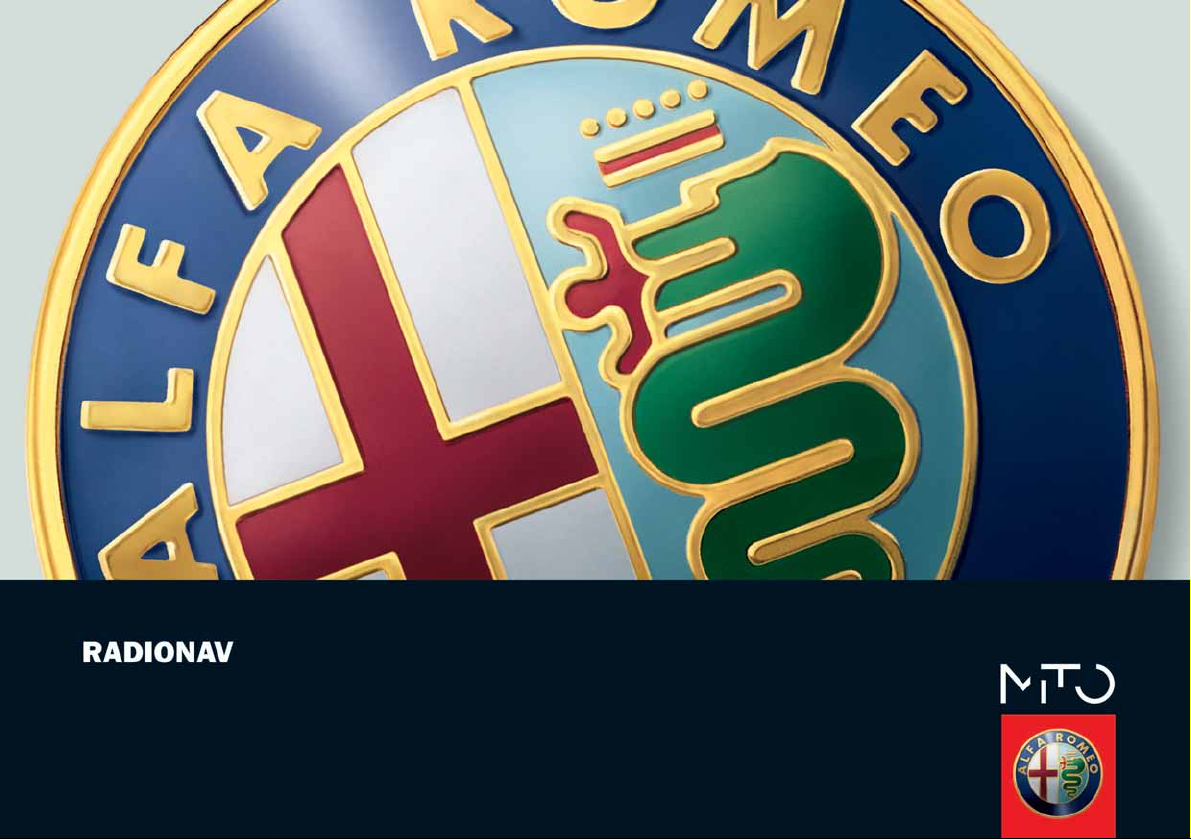
Page 2

RADIONAV
Page 3
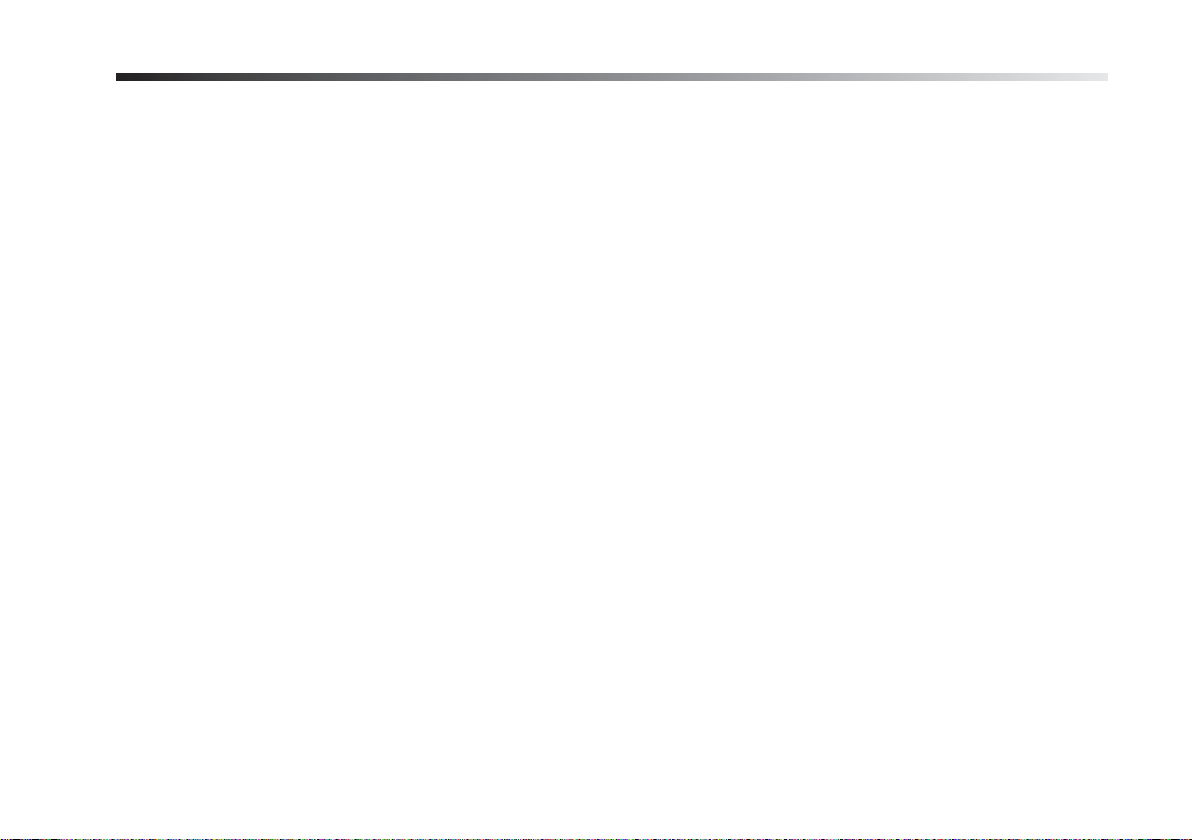
2
page laissée intentionnellement blanche
Page 4
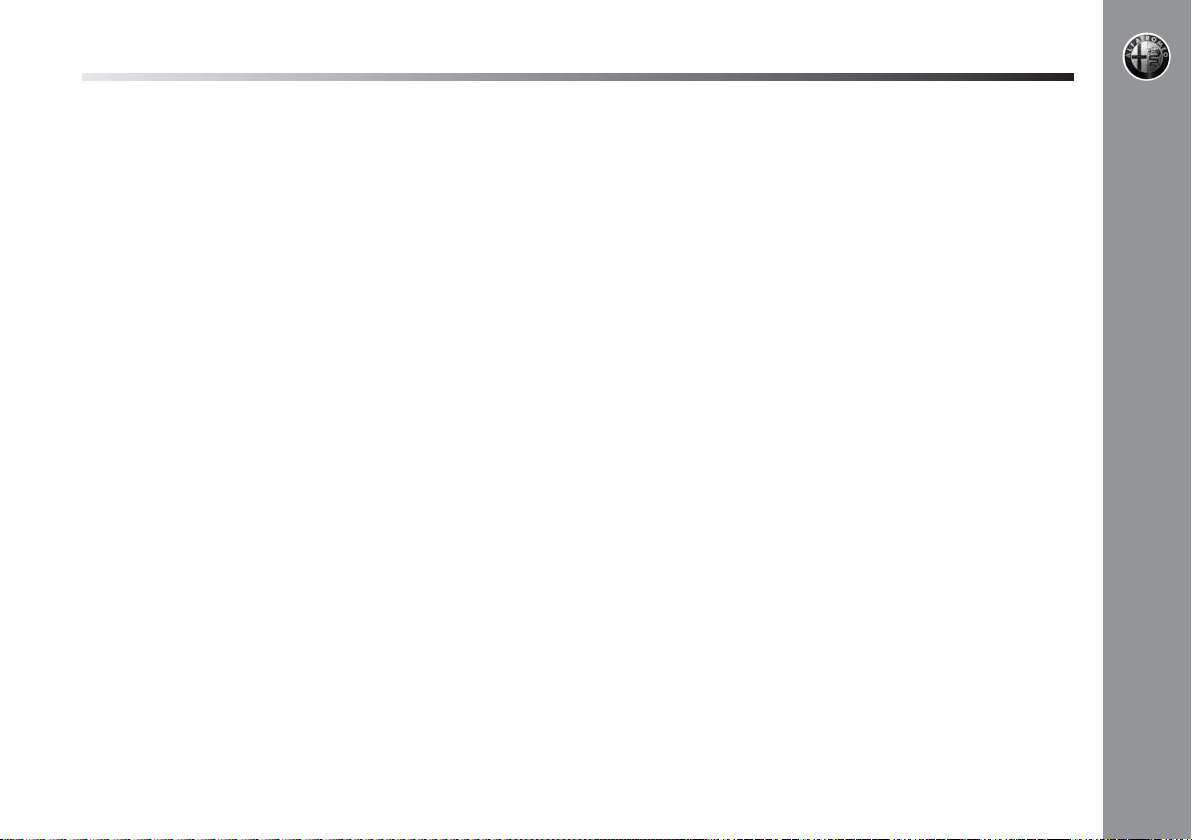
SOMMAIRE
3
CONSEILS, COMMANDES ET INFORMATIONS
GENERALES
CONSEILS .................................................................. 5
GENERALITES ............................................................. 8
COMMANDES ............................................................. 10
Commandes au volant ................................................. 14
FONCTIONS PRINCIPALES ............................................. 16
Mise sous tension/extinction du système......................... 16
Menu principal ............................................................ 17
Audio ........................................................................ 17
Navigation ................................................................. 17
Destinations personnelles ............................................. 17
Info Trafic (TMC/TMC Premium) ................................... 17
MyCar ....................................................................... 18
Configurations ............................................................ 18
Audio ........................................................................ 18
AUDIO
Réglage volume .......................................................... 19
Fonction Mute/Pause................................................... 19
Menu “Réglages audio” ............................................... 20
Sélection source audio ................................................. 21
FONCTIONS RADIO
Syntonisation des stations radio .................................... 22
Stations radio préférées ............................................... 23
Fonction TA ................................................................ 24
Fonction PTY .............................................................. 24
Fonction AF ................................................................ 25
Fonction REG .............................................................. 25
Menu spécifique radio .................................................. 25
FONCTIONS CD/CD MP3
Lecture CD/CD MP3 .................................................... 26
Stop/pause lecture CD/CD MP3 ................................... 26
Ejection CD/CD MP3 ................................................... 26
Sélection d’un titre de la liste ........................................ 26
Sélection du titreu suivant/précédent ............................. 26
Avance/recul rapide des titres ....................................... 26
Menu spécifique CD/CD MP3 ....................................... 27
FONCTIONS MEDIA PLAYER
(uniquement en présence du système Blue&Me
TM
)
Démarrage du mode Media Player ................................. 28
Commandes disponibles ............................................... 28
Menu spécifique Media Player ....................................... 29
NAVIGATION
Avertissement ............................................................. 30
Affichage cartographie ................................................. 31
Saisie de la destination ................................................ 31
Informations durant la navigation .................................. 32
Menu principal de la navigation ..................................... 32
Choisissez la destination .............................................. 33
Page 5
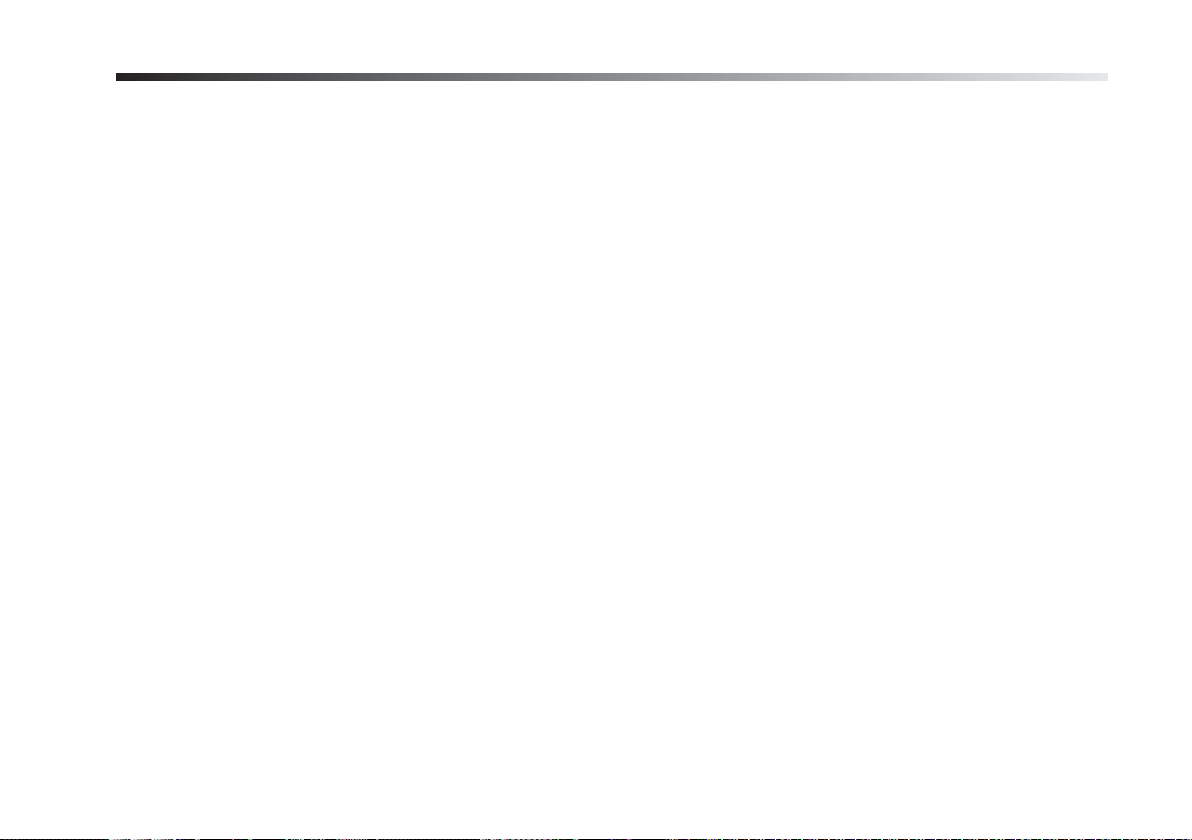
4
SOMMAIRE
Gestion étapes ........................................................... 36
Inserer déviation ......................................................... 36
Options carte .............................................................. 37
Options de navigation .................................................. 39
Démarrer la navigation ................................................ 40
Menu specifique de navigation ...................................... 41
INFO TRAFIC
Informations sur le trafic (TMC/TMC Premium) ................ 42
Choisir la station TMC/TMC Premium ............................. 44
Statut reception TMC/TMC Premium .............................. 44
MY CAR
Info entretien ............................................................. 45
Etat des fonctions “My Car” ......................................... 45
TRIP COMPUTER
Généralités ................................................................ 46
Menu spécifique Trip Computer ...................................... 46
TELEPHONE (uniquement en présence du système
Blue&Me
TM
)
Affichages des informations téléphone ............................ 47
Menu spécifique du téléphone ....................................... 48
Menu messages spot ................................................... 49
CONFIGURATIONS
Ecran ........................................................................ 50
Tonalités .................................................................... 51
Options “My Car” ....................................................... 52
Date et heure ............................................................. 54
Langue ...................................................................... 54
Gestion carte SD ......................................................... 54
PROBLEMES DE FONCTIONNEMENT
Anomalies de fonctionnement ....................................... 56
Problèmes dus à une surchauffe .................................... 56
Page 6
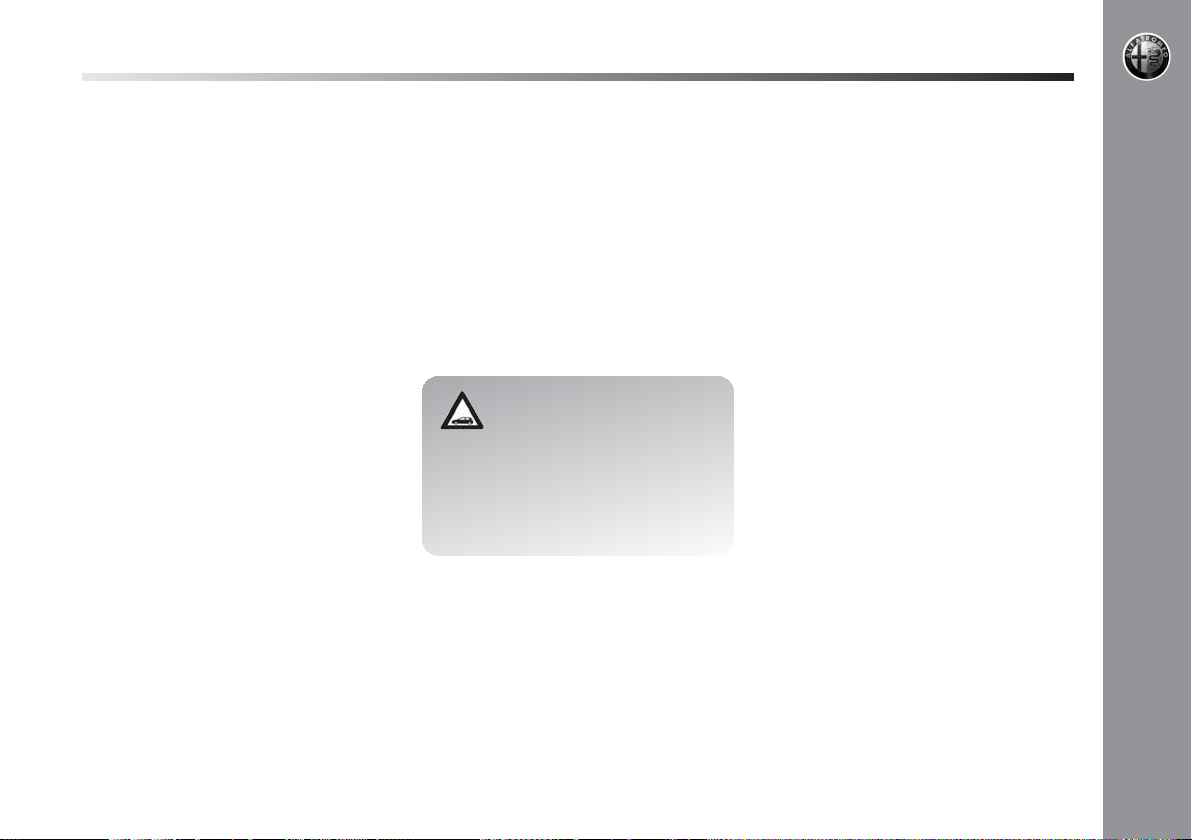
CONSEILS,COMMANDES ET INFORMATIONS GÉNÉRALES
5
La voiture est équipée d’un radionavigateur,
conçu selon les caractéristiques spécifiques
de l’habitacle, dont le design personnalisé
est assorti au style du tableau de bord.
Pour plus de sécurité contre les vols, le radionavigateur est doté d’un système de protection qui interdit son utilisation sur toute
autre voiture que celle où il a été monté
d’origine.
Nous vous conseillons de lire attentivement
le mode d’emploi qui figure ci-après, et de
le garder en permanence à la portée de la
main (par ex. dans la boîte à gants).
CONSEILS
SÉCURITÉ ROUTIÈRE
Apprenez à utiliser les différentes fonctions
du système avant de vous mettre au volant.
Lisez attentivement les instructions et les
modalités d’utilisation du radionavigateur
avant de vous mettre au volant.
Un volume sonore trop fort
peut constituer un danger.
Réglez le volume de manière à ce
que les bruits environnamentaux
soient toujours audibles (par
exemple, avertisseurs sonores, ambulances, véhicules de police, etc.).
CONDITIONS DE RÉCEPTION
Les conditions de réception varient en permanence pendant la marche du véhicule. La
réception peut être brouillée par la présence de montagnes, de bâtiments ou de ponts
environnants, notamment si on est loin de
l’émetteur de la station écoutée.
ATTENTION Pendant la réception d’informations sur le trafic, le volume peut augmenter par rapport au réglage courant.
Page 7
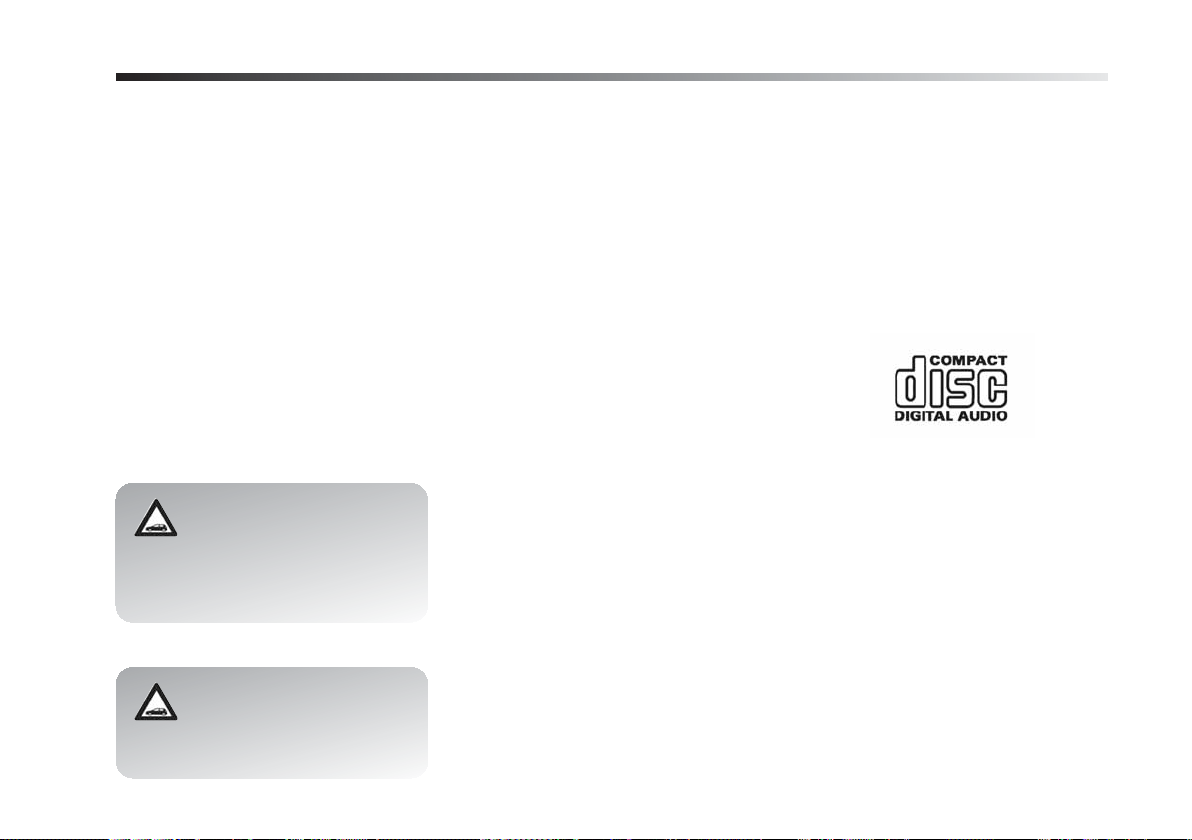
6
CONSEILS,COMMANDES ET INFORMATIONS GENERALES
SOINS ET ENTRETIEN
Observez les précautions suivantes pour assurer la pleine efficacité fonctionnelle du système:
❍
le moniteur est sensible aux rayures, aux
produits détergents et aux rayons UV;
❍
la pénétration de liquides à l’intérieur
peut endommager le système de manière irréparable.
Nettoyez le panneau frontal et l’écran, exclusivement avec un chiffon doux, propre,
sec et anti-statique. Des produits détergents
ou de polissage pourraient en abîmer la surface.
Eviter de heurter l’écran avec
des objets pointus ou rigides,
ou bien de le toucher avec les mains.
Durant le nettoyage, ne pas exercer
de pression sur l’écran.
Ne pas utiliser d’alcool ou de
produits similaires pour nettoyer le cadre ou l’écran du radionavigateur.
ATTENTION
En cas d’anomalie, le système ne doit être
contrôlé et remis en état que par les Services Agréés Alfa Romeo.
Par des températures particulièrement
basses, l’écran ne pourrait atteindre la luminosité optimale qu’au bout d’une certaine
période de fonctionnement.
En cas d’arrêt prolongé de la voiture et avec
une température extérieure très chaude, le
radionavigateur peut entrer en “autoprotection thermique” et suspendre son fonctionnement jusqu’à ce que dans l’habitacle, la
température descende à des niveaux plus
acceptables.
CD
Ne pas oublier que la saleté, les rayures ou
les déformations éventuelles des CD peuvent provoquer des interruptions de lecture
et une mauvaise qualité du son. Pour des
conditions optimales de lecture, voici nos
conseils:
❍
utilisez exclusivement des CD de marque
d’origine:
❍
nettoyez soigneusement, à l’aide d’un
chiffon doux, chaque CD des éventuelles
marques de doigts et de poussière. Toujours prendre les CD par le bord externe et les nettoyer à partir du centre vers
l’extérieur;
❍
ne jamais utiliser des produits chimiques
pour le nettoyage (par ex., bombes en
spray, antistatiques ou thinner), qui
pourraient endommager la surface des
CD;
❍
après l’utilisation, ranger les CD dans
leurs boîtiers pour éviter de les endommager;
Page 8
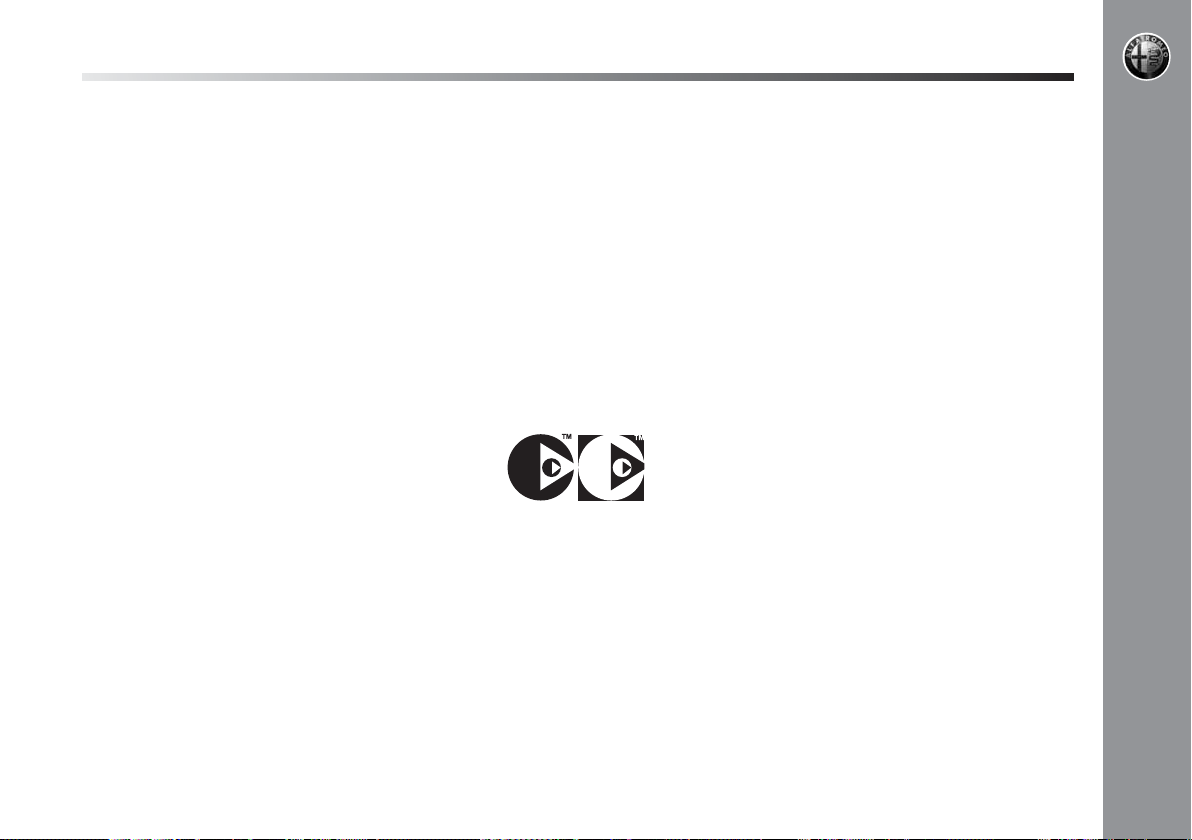
CONSEILS,COMMANDES ET INFORMATIONS GENERALES
❍
ne pas exposer les CD directement au
soleil, aux températures élevées ou à
l’humidité, pendant de longues périodes;
❍
ne poser aucun autocollant, ni écrire sur
la face du CD, au crayon ou au stylo.
❍
éviter d’utiliser des CD rayés, fissurés,
déformés, etc., sous peine de dysfonctionnement ou d’endommagement du
lecteur.
Pour obtenir la meilleure lecture, utiliser seulement des CD gravés d’origine. Le fonctionnement correct n’est pas garanti en cas d’utilisation de supports CD-R/RW mal gravés
et/ou de capacité maxi supérieure à 650
MO.
ATTENTION Ne pas utiliser les feuilles de protection des CD en vente dans le commerce,
ou des disques dotés de stabilisateurs, etc.
qui risquent de s’encastrer dans le mécanisme interne et d’endommager le disque.
ATTENTION En cas d’utilisation de CD protégés contre la copie, le système peut
prendre quelques secondes avant de démarrer leur lecture. Il est par ailleurs impossible
de garantir que n’importe quel disque protégé puisse être lu par le lecteur de CD. La
protection contre les copies apparaît souvent
en tout petits caractères, de lecture difficile
sur la couverture du CD, ou elle est signalée
par des inscriptions, telles que “COPY
CONTROL”, “COPY PROTECTED”, “THIS CD
CANNOT BE PLAYED ON A PC/MAC”, ou encore signalée par des symboles, comme par
exemple:
7
ATTENTION Le lecteur CD est en mesure de
lire la plus grande partie des systèmes de
compression actuellement commercialisés
(par ex.: LAME, BLADE, XING, FRAUNHOFER) et pourtant, suite à l’évolution de ces
systèmes, la lecture de tous les formats de
compression n’est pas garantie.
ATTENTION Dans le cas d’introduction d’un
disque multisession, seule la première session sera lue.
Page 9
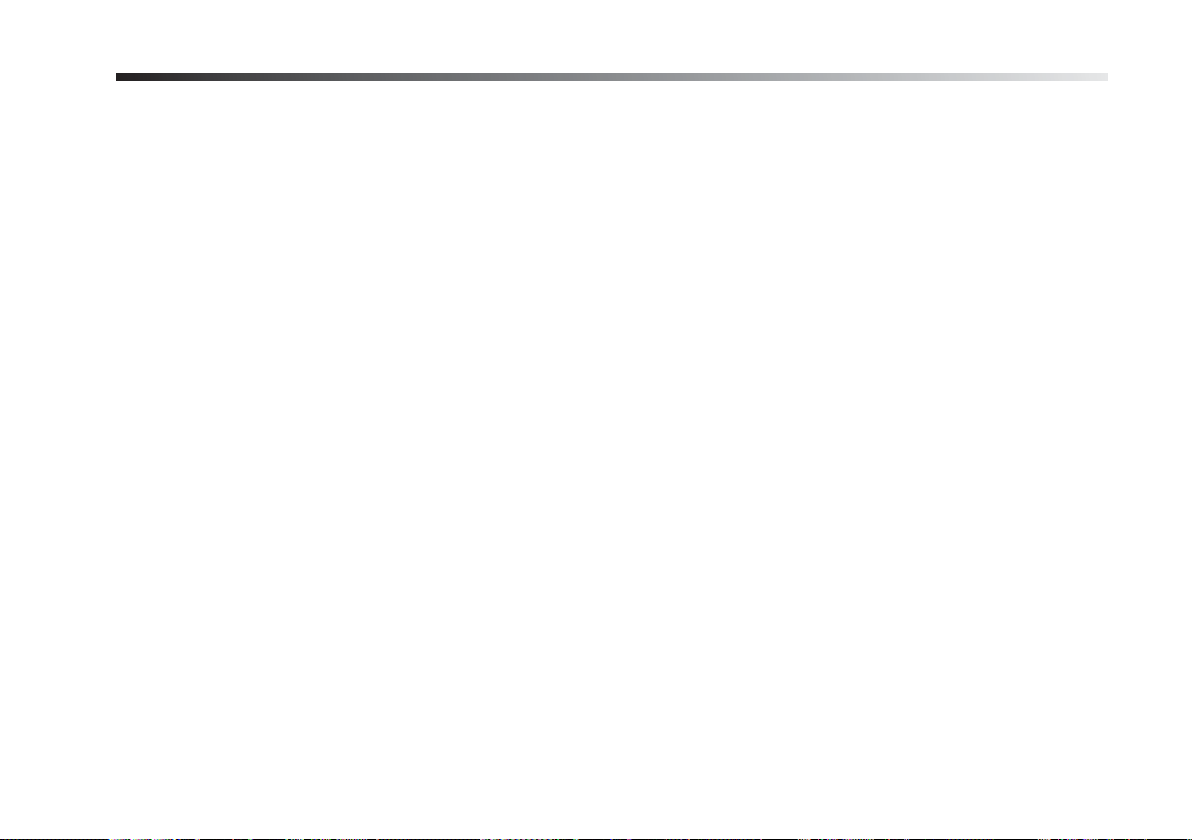
8
CONSEILS,COMMANDES ET INFORMATIONS GENERALES
GÉNÉRALITÉS
Le radionavigateur est constitué par:
❍
un circuit radio;
❍
un lecteur CD Audio et CD MP3;
❍
un lecteur de SD Card;
❍
un écran 6,5” TFT en couleurs;
❍
des commandes au volant (si prévu).
CIRCUIT RADIO
Caractéristiques générales
❍
Puissance: 4x25W;
❍
Egaliseur à 5 bandes prédéfinies;
❍
Menu de réglage des sources Audio et
des éventuelles interfaces extérieures
(Media Player);
❍
Commandes au volant (si prévu);
❍
Réglage du volume en fonction de la
vitesse (fonction SVC).
Caractéristiques
syntoniseur radio
❍
RDS;
❍
RDS - TMC/TMC Premium (Traffic Message Channel);
❍
EON (Enhanced Other Network);
❍
TA (Traffic Announcements)
❍
Syntonie sur les bandes: AM, FM;
❍
Possibilité de mémorisation:
– 18 stations FM (6 mémorisables via
Autostore);
– 12 stations AM (6 mémorisables via
Autostore);
❍
Sélection de programmes, via PTY (uniquement sur les bandes FM);
❍
Fonction “Liste” (affichage de la liste de
toutes les stations radio disponibles).
Page 10
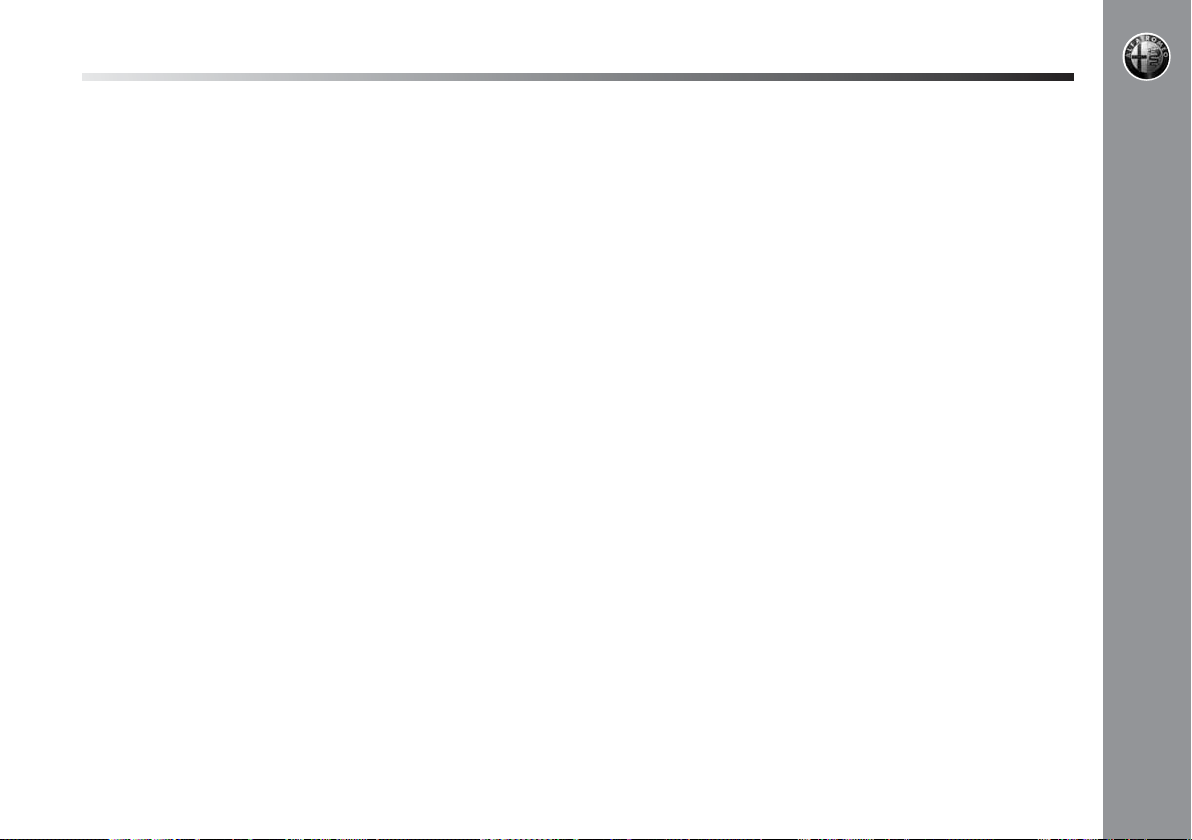
CONSEILS,COMMANDES ET INFORMATIONS GENERALES
9
SYSTEME AUDIO
Caractéristiques générales
❍
Graves/Aigus
❍
Balance
❍
Correction loudness
❍
Correction automatique du volume
❍
Ambiance musicale Egaliseur prédéfini
à 5 bandes.
LECTEUR CD/CD MP3
Le radionavigateur est doté d’un lecteur
de CD qui lit les CD Audio et les CD MP3.
Caractéristiques du lecteur
de CD
❍
Programmation de l’ordre des pistes
❍
Lecture aléatoire
❍
Répétition de la piste
❍
Saut de la piste
❍
Fonction “Liste” (affichage de la liste
des pistes disponibles).
Caractéristiques du lecteur
de CD MP3
❍
Introscan (balayage du début de
chaque piste)
❍
Lecture aléatoire
❍
Répétition de la piste
❍
Saut de la piste
❍
Fonction “Liste” : affichage de la liste
des dossiers et des pistes disponibles.
N. B.: Le nombre maximum de morceaux MP3 dans un dossier est fixé à
255. Si le dossier en comporte plus,
seuls les 255 premiers sont pris en
compte.
LECTEUR DE CARTES SD
Le radionavigateur est doté d’un lecteur
de cartes SD en mesure de lire/gérer les
cartes SD d’origine, avec la technologie
SPI, et contenants la cartographie pour la
navigation.
N. B.: Pour cette voiture, on utilise des
cartes SD-HC.
Page 11
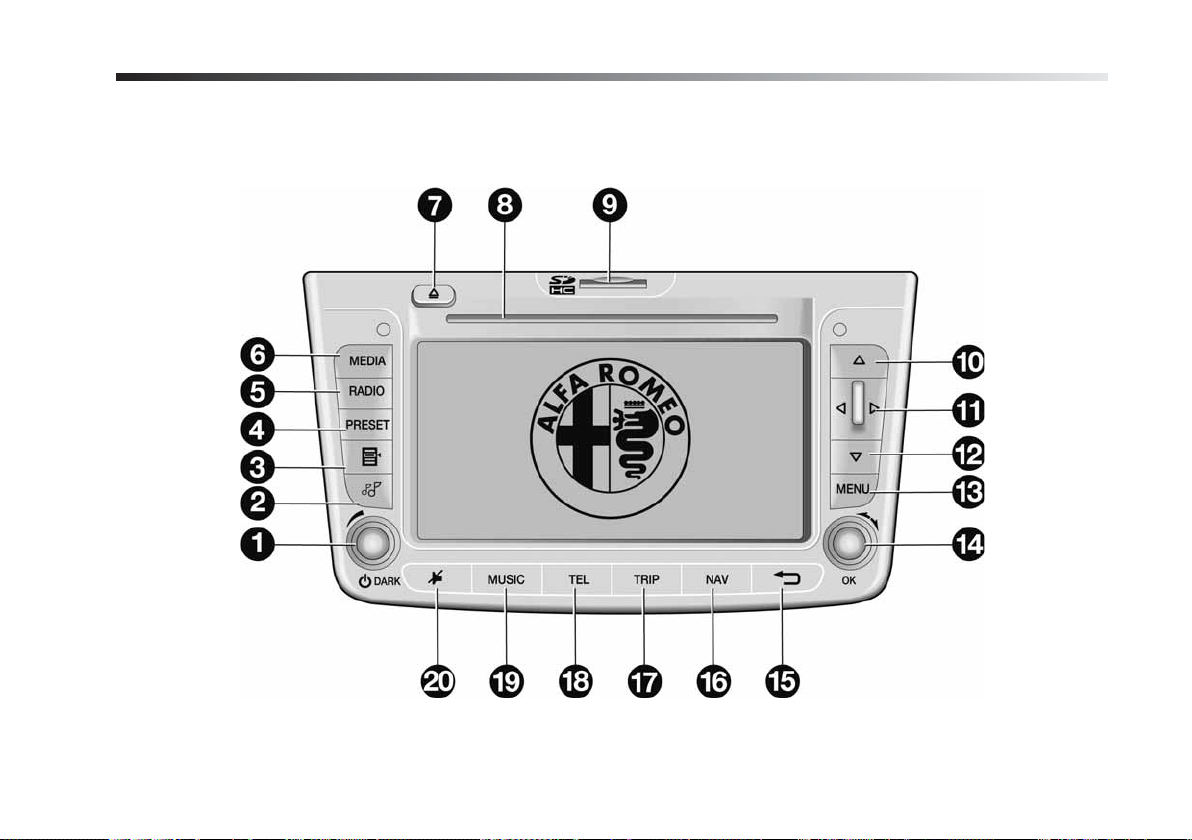
10
CONSEILS,COMMANDES ET INFORMATIONS GENERALES
COMMANDES
fig. 1
A0J0145m
Page 12
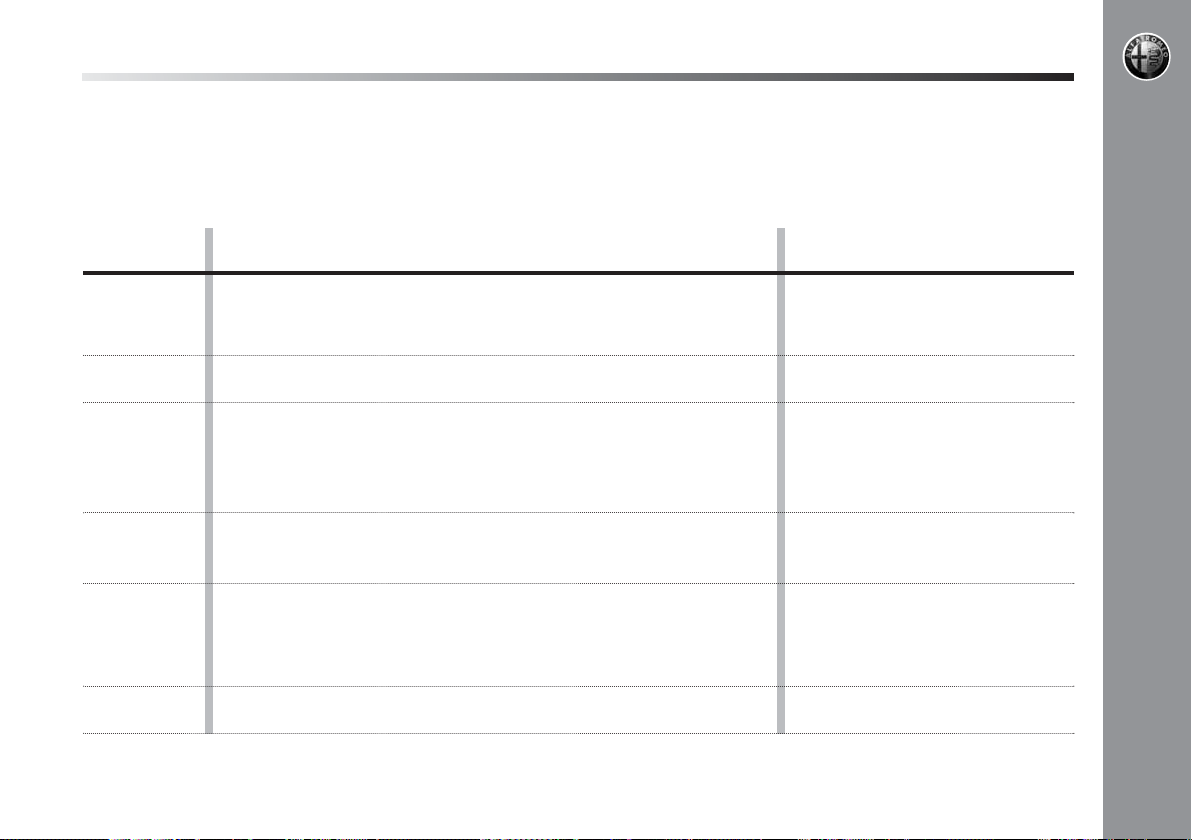
CONSEILS,COMMANDES ET INFORMATIONS GENERALES
11
Certaines commandes ont des fonctions différentes, qui dépendent de l’applicatif du système actif à ce moment là.
L’activation de la fonction sélectionnée est commandée, dans certains cas, par la durée de la pression exercée sur le poussoir (courte ou
longue), comme indiqué sur le tableau suivant:
Poussoir
1 – g/DARK
2 –
O
3 – h
4 – PRESET
5 – RADIO
6 – MEDIA
Pression brève du poussoir
(moins de 2 secondes)
Pression du poussoir: mise sous tension du système/activation de la fonction DARK
Rotation de la molette: réglage niveau du volume
Affichage menu audio
Mode radio: affichage de la liste des stations radio sur la bande d’écoute
sélectionnée
Mode CD: affichage de la liste des titres présents sur le CD
Mode CD MP3: affichage des dossiers et des titres
Accès au menu pour la sélection et la mémorisation des stations radio préférées
Mode radio actif: sélection de la bande radio (FM1, FM2, FM
Mode radio non actif: affichage du menu spécifique et sélection de la
bande radio (FM1, FM2, FM
Sélection de la source: Media Player ou CD
AST
, AM)
AST
, AM)
Pression prolongée du poussoir
(plus de 2 secondes)
Pression du poussoir:
mise sous tension/extinction du système
–
Mode radio: mise à jour de la liste des
stations (pression pendant plus de 5
secondes)
–
Mode radio:
activation de la fonction AutoStore
–
Page 13
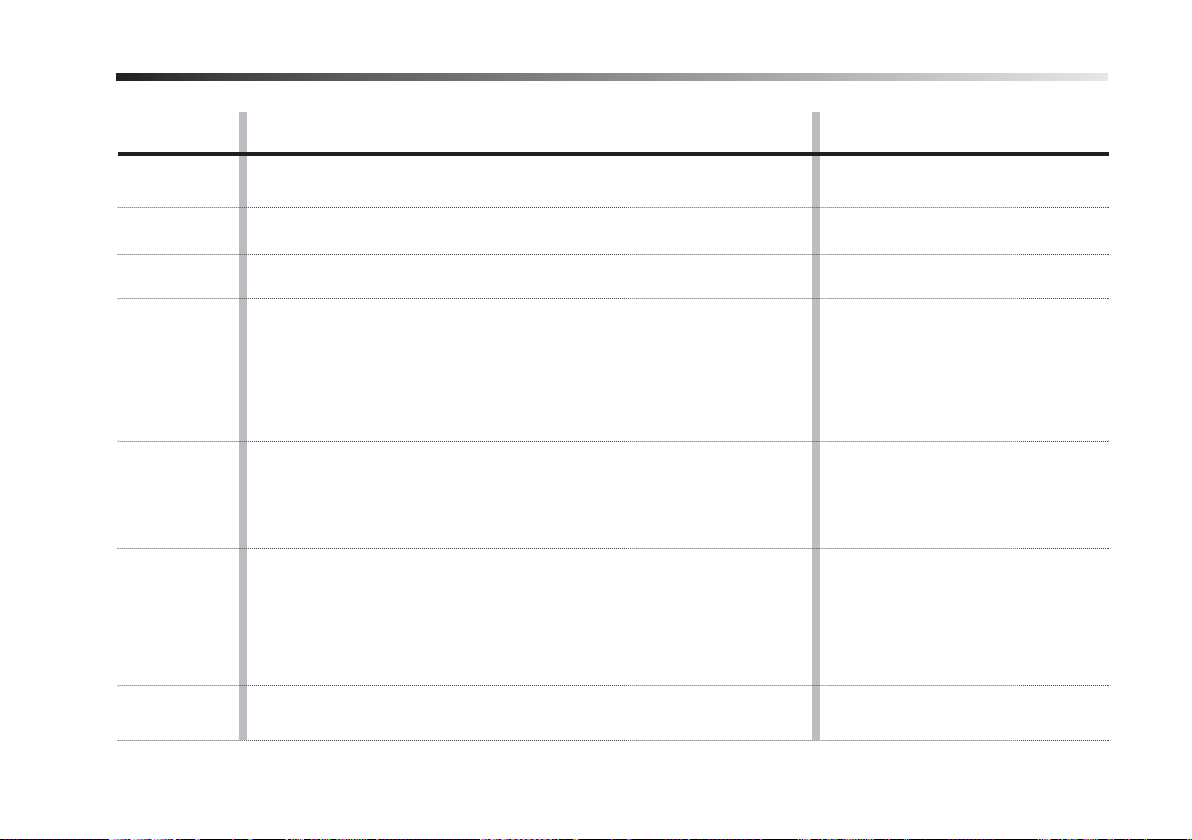
12
CONSEILS,COMMANDES ET INFORMATIONS GENERALES
Poussoir
7 –
˚
8
9
N
10 –
11 – /
12 –
O
Pression brève du poussoir
(moins de 2 secondes)
Ejection du CD audio ou du CD MP3
Logement du CD audio ou du CD MP3
Logement de la SD Card
Mode radio: accroissement de la fréquence (mode FM ou AM)
Mode CD MP3: sélection du dossier suivant
Mode carte: défilement de la carte vers le haut
Mode Media Player: sélection genre/auteur/album/dossier/Playlist
suivant, en fonction du mode de sélection actif à ce moment là
Mode radio: recherche de la première station radio syntonisable avec une fréquence
inférieure/supérieure à celle de départ (mode FM ou AM)
Mode CD/CD MP3/Media Player: sélection titre précédent/suivant
Mode carte: défilement de la carte vers la gauche/droite
Mode radio: diminution de la fréquence (mode FM ou AM)
Mode CD MP3: sélection du dossier précédent
Mode carte: défilement de la carte vers le bas
Mode Media Player: sélection genre/auteur/album/dossier/Playlist
précédent, en fonction du mode de sélection actif à ce moment là
Pression prolongée sur le
poussoir (plus de 2 secondes)
–
–
–
–
–
–
13 – MENU
Affichage du menu principal
Accès à la fonction de simulation de
navigation
Page 14
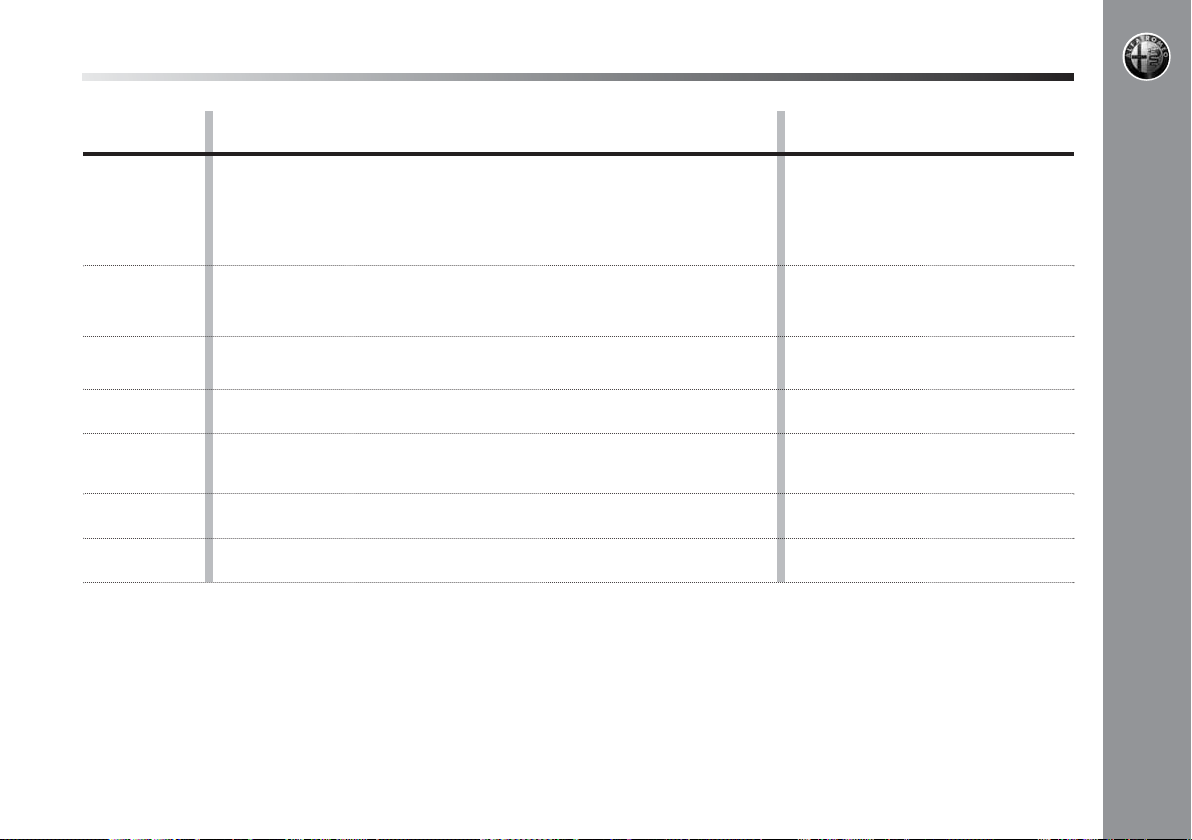
CONSEILS,COMMANDES ET INFORMATIONS GENERALES
13
Poussoir
14 – OK
15 –
N
16 – NAV
17 – TRIP
18 – TEL
19 – MUSIC
20 –
&
Pression brève du poussoir
(moins de 2 secondes)
Pression du poussoir: ouverture du menu spécifique
Confirmation de la sélection
Rotation de la molette: sélection des rubriques du menu
Sortie de la sélection
Affichage de la carte de navigation
Affichage des données du TRIP
Affichage des données du téléphone
(uniquement en présence du système Blue&Me
Affichage des informations musicales
Activation/désactivation de la fonction audio
TM
)
Pression prolongée du poussoir
(plus de 2 secondes)
–
Reset du système
(si appuyé pendant plus de 8 secondes)
–
–
–
–
–
Page 15
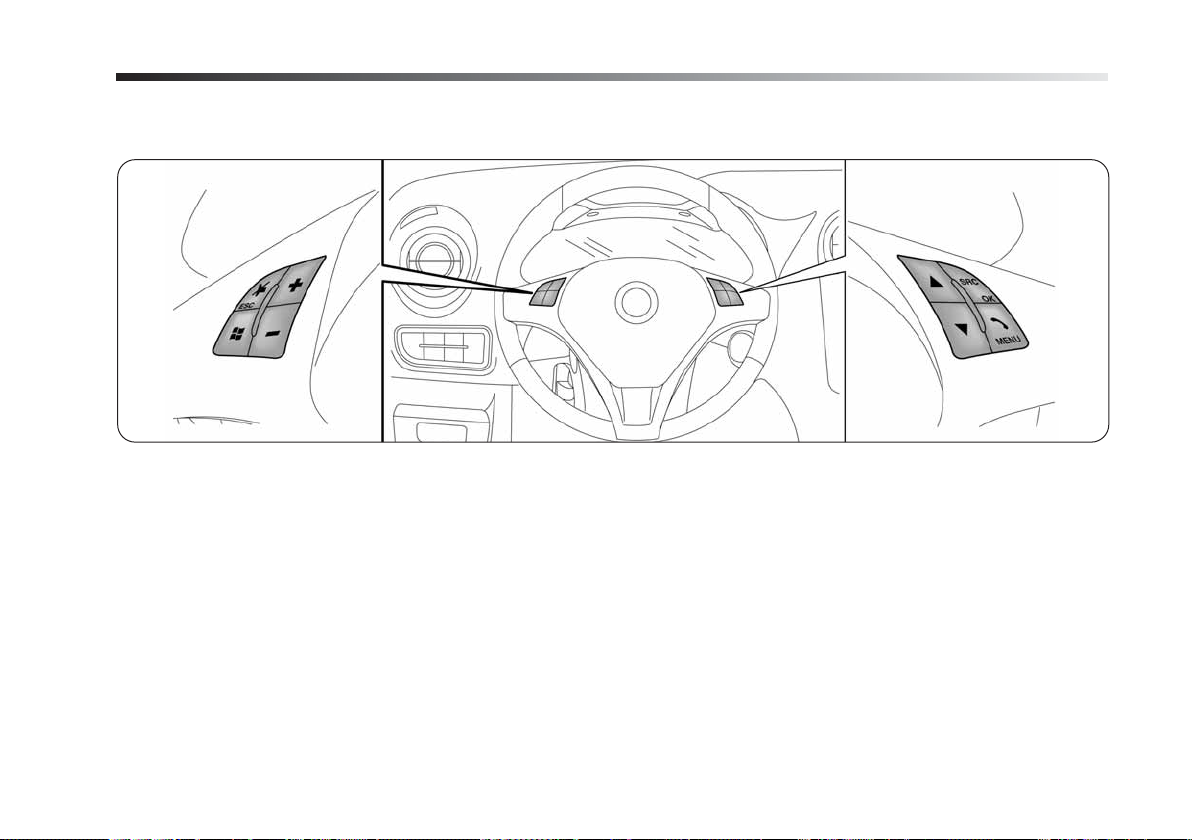
14
CONSEILS,COMMANDES ET INFORMATIONS GENERALES
COMMANDES AU VOLANT (si prévu) fig. 2
fig. 2
A0J0269m
Sur le volant, se trouvent les commandes des fonctions principales du radionavigateur, qui permettent un contrôle plus facile.
L’activation de la fonction sélectionnée choisie est commandée, dans certains cas, par la durée de la pression exercée (pression brève ou
longue), comme indiqué sur le tableau de la page suivante.
Page 16
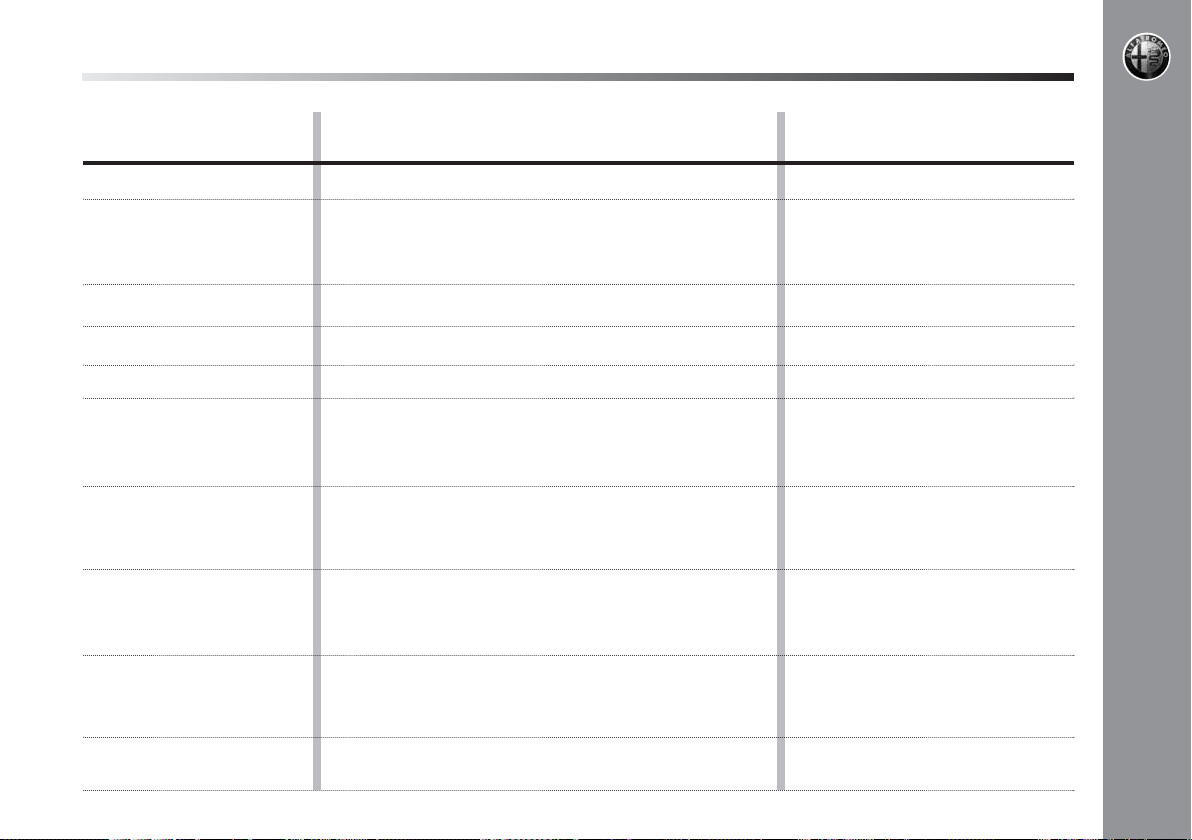
CONSEILS,COMMANDES ET INFORMATIONS GENERALES
15
Poussoir
&
S’il est présent
Blue&Me
&
TM
/ESC
+
–
SRC
S’il est présent
Blue&Me
TM
SRC/OK
N
O
S’il est présent
Blue&Me
‘
S’il est présent Blue&Me
ß
TM
/MENU
Pression brève du poussoir
(moins de 2 secondes)
Active/désactive les fonctions audio
Active/désactive les fonctions audio (voir supplément spécial)
Augmentation du volume
Baisse du volume
Changement de source audio active
Changement de source audio active et confirmation de la sélection
(voir supplément spécial)
Source audio active:
Mode Radio: sélection de la station radio suivante
Mode CD/CD MP3/Media Player: sélection titre
suivant
Source audio active:
Mode Radio: sélection de la station radio précédente
Mode CD/CD MP3/Media Player: sélection titre
précédent
Activation “Commandes vocales”
TM
Activation fonctions téléphone et menu
Pression prolongée du poussoir
(plus de 2 secondes)
–
–
Accroissement du volume
Diminution continue du volume
–
–
–
–
–
–
Page 17
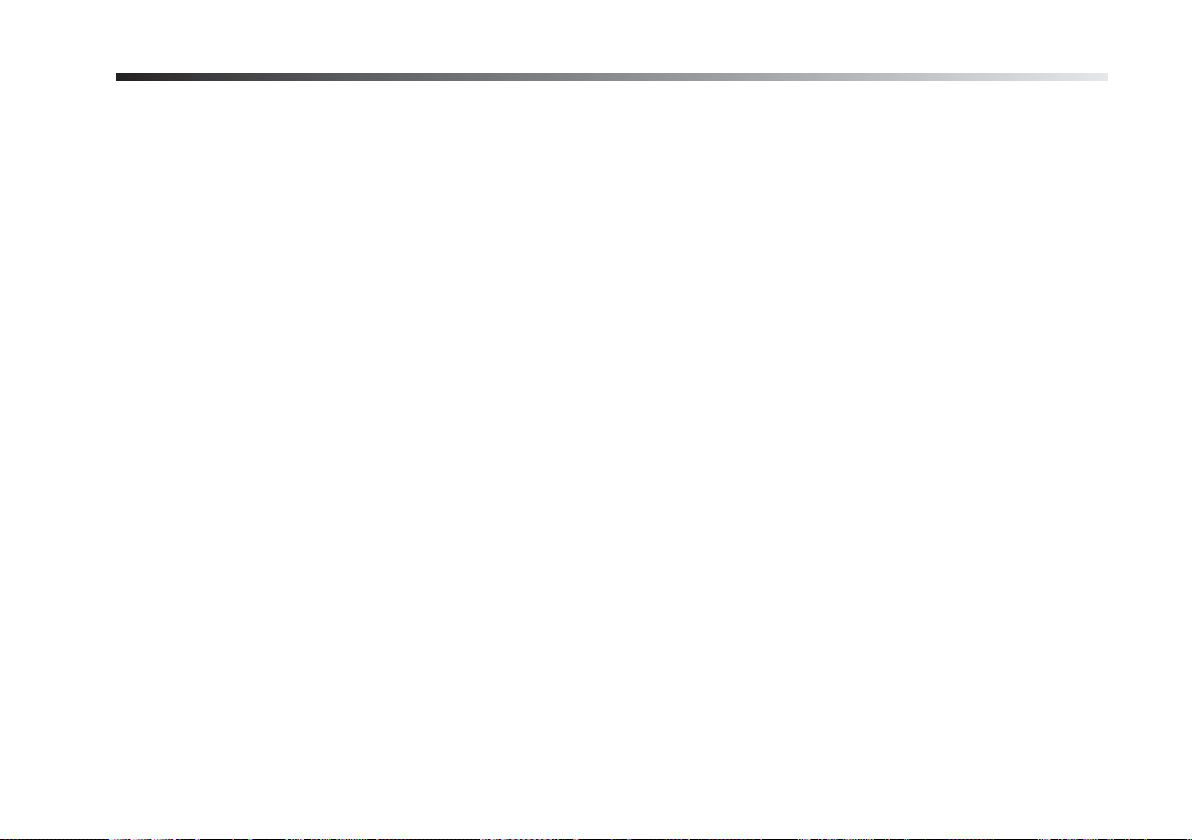
16
CONSEILS,COMMANDES ET INFORMATIONS GENERALES
FONCTIONS
PRINCIPALES
Le radionavigateur est caractérisé par quatre
applications (“Audio”, “Téléphone”, “Trip
Computer” et “Navigation”), ainsi que par
un menu général. Les quatre applications
s’activent en appuyant sur les poussoirs MUSIC, TEL, TRIP, NAV. Pour activer le Menu,
appuyer par contre sur le poussoir MENU.
N. B.: L’application “Téléphone” n’est présente qu’avec le système Blue&Me
Toutes les applications sont constituées
d’une menu spécifique, activable au moyen
d’une pression sur la touche/molette OK.
TM
.
De plus, le système signale, via l’affichage
de messages sur l’écran:
❍
la présence d’éventuels problèmes/anomalies;
❍
les informations sur l’application active/sur l’état de la voiture.
Pour interagir avec les messages affichés,
utiliser la touche/molette OK, ou bien appuyer sur le poussoir
raître l’affichage du message sur l’écran.
pour faire dispa-
N
MISE EN FONCTION/
EXTINCTION DU SYSTEME
Le système se met en fonction en tournant
la clé de contact sur la position MAR, et il
s’éteint en tournant la clé de contact sur la
position STOP.
En appuyant sur le poussoir (ON/OFF)
1-fig. 1, il est aussi toujours possible de
mettre en fonction / d’éteindre le système.
Si le système est mis en fonction avec le
moteur arrêté, il s’arrêtera automatiquement
après 20 minutes environ.
Mode “Dark”
(obscurcissement de l’écran)
Avec le système sous tension, en appuyant
brièvement sur le poussoir (ON/OFF) 1-fig. 1
on active le mode “DARK”: l’écran s’éteint,
mais le système reste néanmoins sous tension et il continue à fonctionner.
,
Page 18
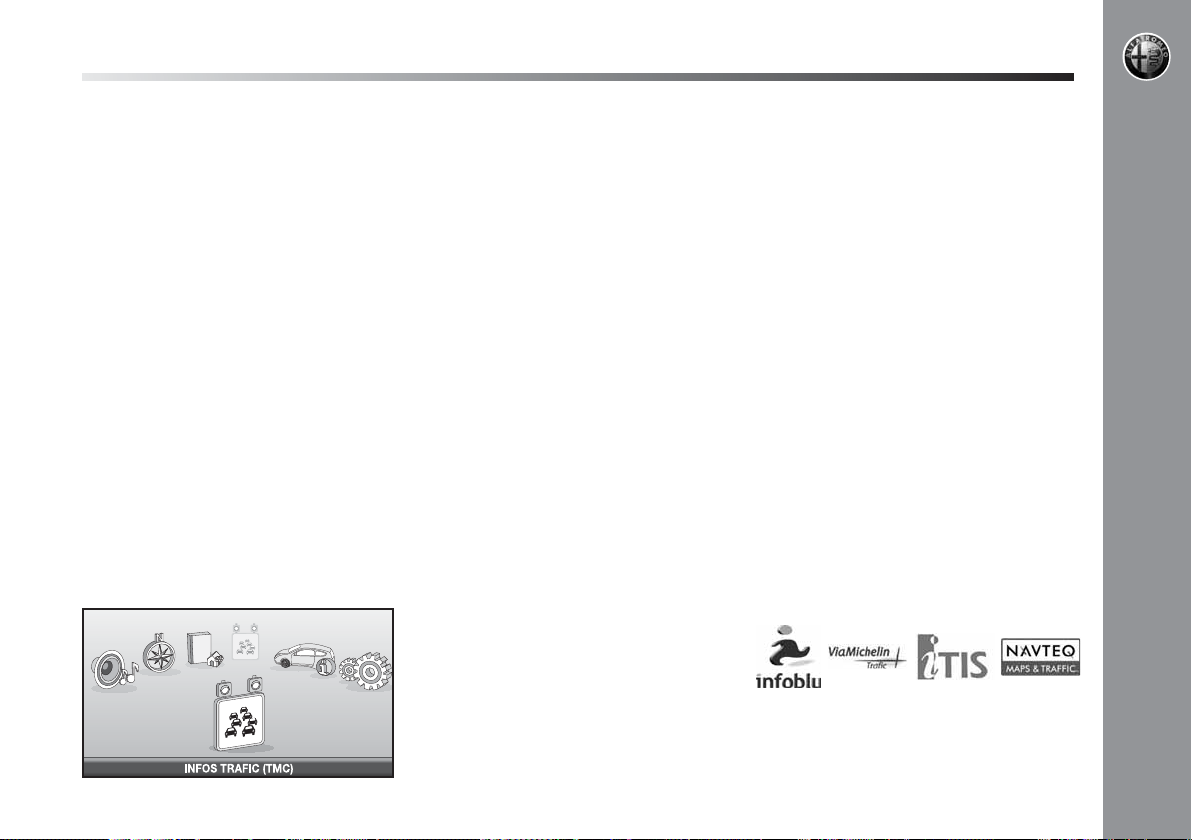
CONSEILS,COMMANDES ET INFORMATIONS GENERALES
17
MENU PRINCIPAL
Appuyer sur le poussoir MENU pour afficher
le menu principal fig. 3.
Tourner la touche/molette OK pour sélectionner la fonction désirée. Ensuite, appuyez
sur la molette pour accéder au menu sélectionné.
N. B.: Pour de plus amples détails sur chacune des fonctions décrites ci-après, se référer au chapitre correspondant.
AUDIO
Ce menu permet de modifier les options des
sources audio (les sources audio sélectionnables sont uniquement celles qui sont disponibles sur le système):
❍
le CD est sélectionnable uniquement si
l’on a inséré un CD musical (audio ou
MP3);
❍
l’USB n’est disponible qu’en présence du
système Blue&Me
TM
et avec une clé
USB insérée, contenant des plages musicales.
NAVIGATION
Ce menu permet de saisir une destination,
et de programmer les options de navigation
et d’affichage de la carte.
DESTINATIONS PERSONNELLES
Dans l’environnement des destinations personnelles, il est possible de gérer l’agenda
de ses destinations préférées, en les ajoutant, en les modifiant ou en les effaçant au
système.
INFO TRAFIC
(TMC/TMC Premium)
Affiche les informations sur le trafic, reçues
en temps réel via le service TMC/TMC Premium, fourni par certaines stations radio.
Par l’intermédiaire de ce menu, il est possible d’autoriser/de neutraliser le service,
et de programmer des filtres. Les filtres servent à définir la zone concernée, pour laquelle le système prendra en considération
les messages de trafic, en filtrant celles qui
ne sont pas considérées comme importantes.
Remarque
Le service TMC Premium est disponible en
Italie, France, Allemagne et Royaume Uni
et seuls les Radionavigateurs vendus dans
ces pays sont autorisés à la réception de ce
service.
Les fournisseurs du service TMC Premium
sont:
fig. 3
A0J2006f
Page 19
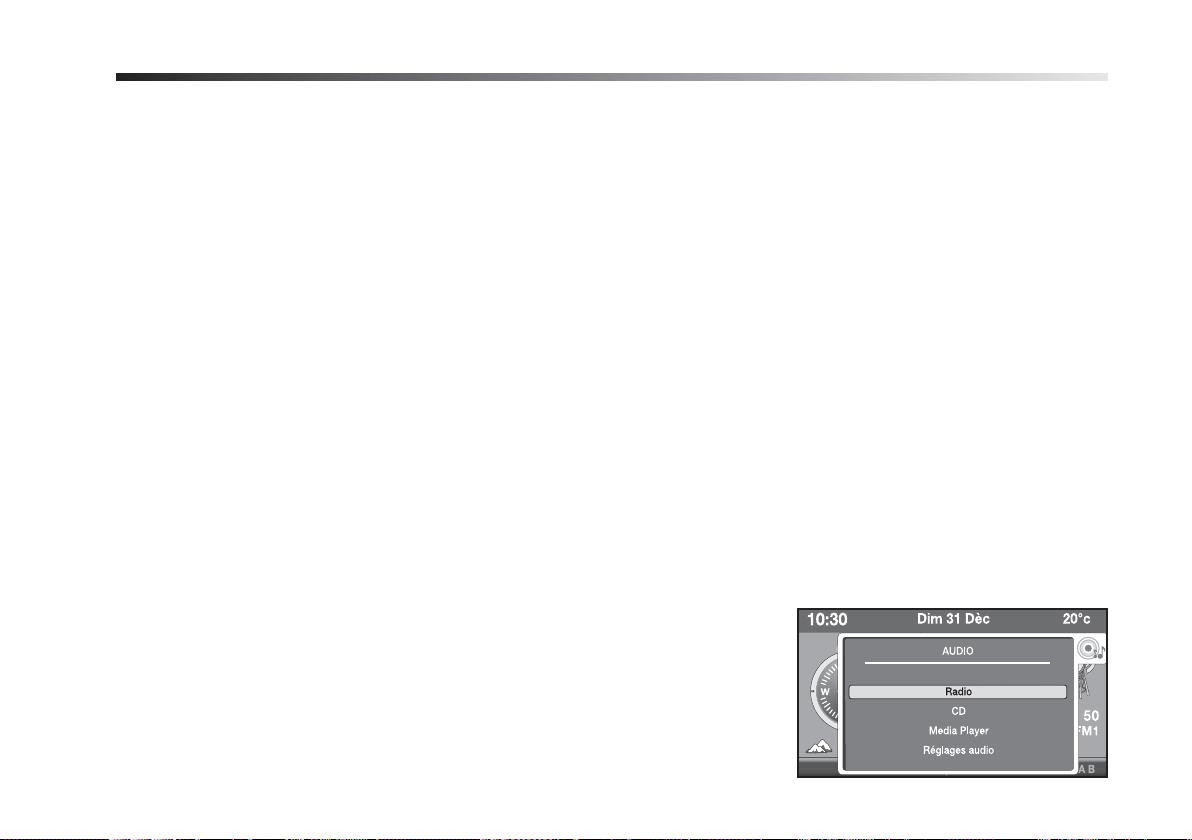
18
CONSEILS,COMMANDES ET INFORMATIONS GENERALES
MYCAR
Permet d’afficher l’échéance du coupon
d’entretien programmé (Service) et l’état
des réglages de la voiture.
N. B.: En sélectionnant ce menu, il n’est possible d’afficher que l’état des réglages de la
voiture. Pour les modifier, il faut sélectionner la rubrique “CONFIGURATIONS” et ensuite, “Options MyCar” du menu principal.
CONFIGURATIONS
Après avoir activé ce menu, sélectionner la rubrique désirée en tournant la touche/molette
OK et ensuite appuyer sur la molette pour
confirmer.
En appuyant sur le poussoir ou après un délai de 30 secondes sans avoir effectué de
choix, la page disparaîtra de l’écran.
AUDIO
Appuyer sur le poussoir MENU pour afficher
le menu “Audio” (fig. 4).
Le menu Audio permet de gérer:
– la radio RDS avec réception FM/AM;
– le lecteur de Compact Disc;
– le lecteur de MP3 Media Player;
– les réglages audio.
fig. 4
A0J2008f
Page 20

AUDIO
19
Au moyen de ce menu, il est possible de
régler les paramètres audio de la radio, du
CD, du Media Player (si branché) et les réglages audio des haut-parleurs.
En appuyant sur le poussoir MUSIC, on active l’affichage des informations sur la source audio écoutée. En appuyant sur la
touche/molette OK, on accède au menu
spécifique de la source audio écoutée. En
appuyant brièvement sur le poussoir
active la fonction “Mute”.
REGLAGE DU VOLUME
Pour régler le volume, tourner la molette
1-fig. 1. Le volume peut être réglé jusqu’à
un niveau maximum égal à 40. En éteignant le système, lors de la mise en fonction suivante, le volume sera réglé sur le
niveau 20.
Avec la fonction MUTE, en tournant la molette 1-fig. 1, on désactive cette fonction
MUTE.
&
FONCTION MUTE/PAUSE
Pour activer la fonction Mute/Pause, appuyer brièvement sur le poussoir
le poussoir
La fonction Mute/Pause se désactive dans
les cas suivants:
❍
❍
, on
❍
❍
❍
❍
❍
❍
&/ESC
en appuyant sur le poussoir MEDIA;
en appuyant sur le poussoir RADIO;
en appuyant sur le poussoir PRESET (uni-
quement en mode Radio);
en appuyant sur le poussoir
en appuyant sur les poussoirs
N/O
//;
en appuyant sur le poussoir SRC ou
N/O
sur le volant;
en ouvrant le menu des réglages Audio
du menu principal;
en recherchant manuellement la fréquence d’une station radio;
, sur le volant.
&
O
ou sur
;
❍
en activant la fonction PTY;
❍
en sélectionnant une station radio ou un
titre de musique dans une liste;
❍
en sélectionnant la fonction SCM, RDM
ou RPT (cette dernière n’est disponible
qu’en mode CD MP3);
❍
en sélectionnant la fonction PRG (uniquement en mode CD).
Page 21

20
AUDIO
MENU “REGLAGES AUDIO”
Ce menu est affiché dans les cas suivants:
❍
en appuyant sur le poussoir
en appuyant sur le poussoir MENU et en
❍
O
sélectionnant “Audio”;
❍
en sélectionnant le menu spécifique
d’une source audio.
Si la voiture n’est pas équipée d’un système
HI- FI, les réglages possibles sont (fig. 5):
❍
Hauts/Bas
❍
Balance
❍
Loudness
❍
Adapter volume-vitesse
❍
Egalisation
Si la voiture est équipée d’un système
HI-FI, l’audio arrive aux haut-parleurs, via
l’amplificateur extérieur. Dans cette configuration, les seuls réglages possibles sont
Hauts/Bas et balance.
Hauts/Bas
(réglages des tons bas/aigus)
Tourner la touche/molette OK pour régler
les tons bas/aigus.
Balance (répartition du son)
Tourner la touche/molette OK pour modifier
la répartition du son dans l’habitacle, entre
les haut-parleurs AV/AR et ceux de G/D.
Loudness
La fonction “loudness” améliore le niveau
du son durant l’écoute à volume réduit, en
augmentant les basses et les aigus. Tourner
la touche/molette OK pour activer/désactiver la fonction.
ATTENTION: en présence d’une version avec
HI-FI, la fonction loudness est neutralisée car
elle est gérée automatiquement par l’amplificateur.
fig. 5
A0J2013f
Page 22

AUDIO
21
Adapter volume-vitesse
(variation du volume
avec la vitesse)
Cette fonction permet d’adapter automatiquement le niveau du volume à la vitesse
de la voiture, pour maintenir un bon niveau
en fonction de la vitesse, pour compenser le
niveau de bruit à l’intérieur de l’habitacle.
Tourner la touche/molette OK pour activer/désactiver la fonction.
Egalisation
Cette fonction permet de sélectionner l’une
des courbes d’égalisation suivantes:
❍
Aucune (courbe prédéfinie de la voiture)
❍
Pop/Rock
❍
Classique
❍
Techno
❍
Jazz
❍
Vocale
Tourner la touche/molette OK pour sélectionner le réglage désiré.
SELECTION DE
LA SOURCE AUDIO
En appuyant alternativement sur le
poussoir MEDIA, on peut sélectionner la
source CD (uniquement avec un CD inséré)
ou Media Player (uniquement si est
présent le système Blue&Me
TM
et avec
une clé USB insérée, contenant des fichiers
musicaux). Dans ce cas, en appuyant sur
la touche RADIO, on sélectionne le mode
Radio, et avec des pressions successives, il
est alors possible de sélectionner sa bande
radio préférée. En appuyant sur le poussoir
SRC sur le volant, on sélectionne l’une des
sources audio disponibles..
Page 23

22
AUDIO
FONCTIONS RADIO
Avec une source radio active, en appuyant
de façon répétée sur le poussoir RADIO, on
sélectionne l’une des bandes de fréquence
suivantes: FM1, FM2, FMAST, AM.
Après avoir sélectionné la fréquence désirée,
l’écran affichera les informations suivantes,
fig. 6:
❍
symbole radio
❍
nom de la station de radio
❍
fréquence de la station syntonisée
❍
nombre corrrespondant à la position de
mémorisation;
❍
bande de fréquence active (par ex.:
FM1);
❍
nom et type de programme
SYNTONISATION
STATIONS RADIO
Appuyer sur les poussoirs
sur les poussoirs
N/O
N/O
//ou
sur le volant, pour
chercher une station radio. Il est également
possible de sélectionner une station radio
dans une liste, ou en saisissant la fréquence à partir du menu spécifique.
Syntonie manuelle
Permet de rechercher manuellement les stations dans la bande désirée. Appuyer brièvement et de façon répétée sur le poussoir
N/O
pour commencer la recherche dans
la direction désirée. Si la touche
N/O
est
appuyé longuement, on obtient l’avance rapide de la recherche, qui s’arrête lorsqu’on
relâche la touche.
Syntonie automatique
Appuyer brièvement sur la touche
pour syntoniser automatiquement la sta-
ou bien
tion suivante, dans la direction sélectionnée.
Si la touche
ou bien
est appuyée longuement, la recherche rapide démarre.
Lorsque le poussoir est relâché, le syntoniseur s’arrête à la réception de la station suivante.
Sélection liste stations radio
Il est possible de sélectionner deux listes différentes de stations radio: une pour la bande FM et une pour la bande AM. Le système actualise continuellement la liste. On dispose de la possibilité de redemander la mise à jour de la liste, en appuyant longuement sur le poussoir h .
En cas de réception imparfaite, la mise à
jour automatique est moins fréquente, et
donc à la suite d’une actualisation, la liste
pourra sembler différente.
Pour accéder à la liste des stations radio, appuyer brièvement sur le poussoir h .
La liste des stations affiche le nom de la station (si disponible), ou bien la fréquence.
Est également affichée l’indication TMC,
dans le cas où la station FM fournit ce service.
fig. 6
A0J2040f
Page 24

AUDIO
23
STATIONS RADIO PREFEREES
Pour chaque bande de fréquence (FM1,
FM2, FMAST, AM), il est possible de mémoriser 6 stations radio différentes. Cellesci pourront être redemander par la suite,
en appuyant sur le poussoir PRESET.
Sélection de la station radio
Après avoir appuyé sur le poussoir PRESET,
l’écran affichera la liste des 6 stations radio mémorisées (fig. 7). Sélectionner la station désirée au moyen de la touche/molette
OK.
Mémorisation manuelle
des stations radio
Après avoir sélectionné la fréquence désirée,
appuyer sur le bouton PRESET. L'écran affiche la liste des 6 positions disponibles pour
la mémorisation (fig. 7). Sélectionner la rubrique « Mémoriser » et ensuite la position
souhaitée au moyen de la touche/du bouton OK.
Fonction AutoSTore
(mémorisation automatique
des stations radio)
La fonction AutoSTore est disponible uniquement sur la bande de fréquence FM. Pour
activer la fonction, appuyer longuement sur
le poussoir RADIO, ou accéder au menu spécifique ou au menu principal de la radio. Le
système recherchera et mémorisera les 6
stations radio dotées du signal le plus puissant.
Une fois la mémorisation terminée, la radio
se syntonisera sur la première station mémorisée sur la bande de fréquence FM
AST.
Chaque station n’est mémorisée qu’une seule fois, à part les programmes régionaux qui
pourraient être, dans certains cas, mémorisés deux fois.
fig. 7
A0J2038f
Page 25

24
AUDIO
AVERTISSEMENTS
– Avec la fonction PTY active, la fonction
AutoSTore ne peut être activée.
– Avec la fonction AutoSTore active, les fonctions AF, TA et REG ne sont pas disponibles.
– Pour interrompre la fonction AutoSTore, il
est nécessaire de sélectionner une autre
source (CD ou Media Player).
– Il peut néanmoins arriver que la fonction
Autostore n’arrive pas à trouver 6 stations
avec un signal puissant. Dans ce cas, la fonction mémorisera uniquement les stations
trouvées.
– Lorsqu’on active la fonction AutoSTore,
on efface les stations précédemment mémorisée sur la bande FM
AST.
FONCTION TA
(informations sur le trafic)
Certaines stations de la bande FM sont autorisée à passer des informations sur les
conditions de circulation. Pour activer/désactiver la fonction, se référer au chapitre “Menu spécifique Radio”.
Avec la fonction TA activée, il est néanmoins
possible de modifier le volume en tournant
la touche/molette OK. En modifiant le volume durant une annonce sur le trafic, la
nouvelle valeur ne sera maintenue que pendant l’annonce en cours.
ATTENTION Dans certains pays, il existe des
stations radio qui, bien que dotées de la
fonction TA active, ne transmettent pas les
informations sur le trafic.
FONCTION PTY
(sélection du type de
programme)
Cette fonction permet de donner la priorité
à l’écoute des stations radio qui transmettent des programmes classés suivant le type de PTY. Les programmes PTY diffusent
aussi bien des messages d’urgence que des
sujets variés (par ex.: musique, bulletins.)
Pour activer/désactiver la fonction, se référer au chapitre Menu spécifique Radio.
ATTENTION Pour activer la fonction PTY, il
est nécessaire d’être sur la bande FM.
Si l’on désire ne rien programmer, appuyer
sur “Aucun”.
Il n’est pas possible d’activer la fonction PTY
si la recherche d’un PTY a déjà débutée, ou
bien si la fonction AutoSTore est active.
La recherche PTY est interrompue dans les
cas suivants:
– en redemandant une station radio mémorisée ou en mémorisant une station radio;
– en appuyant sur les poussoirs RADIO,
MEDIA,
NouO
.
Page 26

AUDIO
25
FONCTION AF
(recherche de fréquences
alternatives)
Les fréquences alternatives servent à changer automatiquement la fréquence lorsque
le signal de la station radio active n’est pas
assez fort. Pour activer/désactiver la fonction, se référer au chapitre “Menu spécifique
Radio”.
FONCTION REG
Cette fonction autorise ou neutralise un service RDS régional. Pour activer/désactiver
la fonction, se référer au chapitre Menu spécifique Radio. La fonction n’est pas sélectionnable si la fonction AutoStore est activée.
MENU SPÉCIFIQUE RADIO
Avec la fonction radio active, il est possible
d’accéder au menu spécifique radio, en appuyant sur la touche/molette OK. L’écran
affichera la page suivante (fig. 8).
Liste stations radio
Voir ce qui est décrit au paragraphe “Sélection des stations radio”.
Insérer fréquence
En sélectionnant cette rubrique, il est possible de saisir la fréquence de la station radio. Sur l’écran, sont affichés le champ et
la valeur de la fréquence, ainsi que la dimension (KHz pour la bande AM, MHz pour la
bande FM).
Options radio
En sélectionnant cette rubrique, il est possible d’activer/de désactiver les fonctions
suivantes: AF, TA, REG, RADIOTEXT. Il est
également possible de sélectionner les fonctions PTY et AutoSTore.
Réglages audio
Voir ce qui est décrit au paragraphe “Menu
des réglages audio”, disponible à partir du
menu Audio.
fig. 8
A0J2023f
Page 27

26
AUDIO
FONCTIONS
CD/CD MP3
LECTURE CD/CD MP3
Pour activer la lecture, insérer un CD Audio
à l’intérieur de la fente 8-fig. 1 ou bien, si
le CD a déjà été inséré, appuyer sur le poussoir MEDIA. La lecture commencera automatiquement, et l’écran affichera la page suivante (fig. 9).
N. B.: MPEG LAYER-3 audio decoding technology licensed from Fraunhofer IIS and
Thomson multimedia.
ATTENTION Ne jamais utiliser des supports
CD Audio ou CD MP3 format 8 cm, même
avec un adaptateur spécifique, car
l’utilisation de ce format endommage le
système.
STOP/PAUSE
LECTURE CD/CD MP3
Appuyer sur le bouton &pour activer cette
fonction.
EJECTION CD/CD MP3
Appuyer sur le bouton
SELECTION D’UN TITRE
DE LA LISTE
Appuyer d’abord sur le poussoir h pour
afficher la liste des morceaux (CD Audio) ou
la liste des dossiers (CD MP3), et puis ensuite appuyer sur la touche/molette OK pour
effectuer la sélection désirée.
˚
.
SELECTION DU TITRE
SUIVANT/PRECEDENT
Pendant la lecture d’un CD, il est possible
de sélectionner le titre précédent/suivant en
appuyant brièvement sur les poussoirs
/
.
AVANCE/RETOUR
RAPIDE DES TITRES
Pendant la lecture d’un CD Audio ou d’un
CD MP3, il est possible de parcourir rapidement le morceau en avant/en arrière, en
appuyant longuement sur les poussoirs
/
. En appuyant sur le poussoir
après la sélection d’un titre écouté, le titre
suivant sera sélectionné. Si le titreu était le
dernier du CD, en appuyant sur le poussoir
, le premier titre sera sélectionné.
,
fig. 9
A0J2041f
Page 28

AUDIO
27
MENU SPECIFIQUE
CD CD/MP3
Avec la fonction CD audio active, il est possible d’accéder au menu “Options CD”, en
appuyant sur la touche/molette OK. L’écran
affichera la page suivante (fig. 10).
Activation/désactivation
introscan - SCN
En activant cette fonction, tous les titres musicaux qui se trouvent sur le CD, sont lus pendant les 7 premières secondes. En désactivant cette fonction, le système s’arrête sur
le titre dont la lecture est actuellement en
cours. Avec la fonction SCN activée, on
désactive les fonctions RDM (Random) et
“Programmer les titres” si elles étaient précédemment actives.
Activation/désactivation
aléatoire (lecture
aléatoire des titres)
En activant cette fonction, les titres musicaux qui se trouvent sur le CD, sont lus de
façon aléatoire. En désactivant cette fonction, le système s’arrête sur le titre dont la
lecture est actuellement en cours. Avec la
fonction aléatoire activée, on désactive les
fonctions SCN (Introscan) et “Programmer
les morceaux” si elles étaient précédemment actives.
Active/désactive la répétition
En activant cette fonction, les morceaux sont
lus en mode “Répétition du morceau”:
lorsque le morceau sélectionné se termine,
il sera lu à nouveau, depuis le début. En
désactivant cette fonction, le système s’arrête sur le titre dont la lecture est actuellement en cours.
Masquer détails CD
En activant cette fonction, les informations
relatives au titre écouté ne sont pas affichées.
Titre/artiste (informations ID3 tag)
Ces informations sont lues sur le fichier ID3
tag. Dans certains cas, ces informations
pourraient être absentes ou erronées (par
ex., le fichier ID3 tag peut contenir le nom
correct de l’artiste, mais pas le titre de la
chanson).
fig. 10
A0J2024f
Page 29

28
AUDIO
Programmer titres
(uniquement avec un CD Audio)
En sélectionnant cette rubrique, il est possible de programmer (fig. 11) une liste de
lecture de certains morceaux.
❍
“Reset”: suppression de tous les
nombres saisis;
❍
“Supprimer”: supprime le dernier
nombre saisi;
❍
“OK”: confirme la séquence numérique
saisie.
Après avoir confirmé la séquence numérique,
la lecture des morceaux titres sélectionnés
pourra débuter.
FONCTIONS
MEDIA PLAYER
(uniquement en présence du
système Blue&MeTM)
Ce mode est disponible uniquement en présence de Blue&MeTM.
DEMARRAGE DU MODE
MEDIA PLAYER
Le mode Media Player est lu automatiquement (avec la fonction AutoPlay active), lors
de l’insertion d’une clé USB contenant des
fichiers musicaux et le dispositif branché au
port USB de la voiture, ou bien en sélectionnant la source “Media Player”, au moyen
d’une pression sur le poussoir MEDIA.
La page principale en mode Media Player
affiche les informations suivantes (fig. 12).
COMMANDES DISPONIBLES
Par l’intermédiaire d’une pression sur les
poussoirs/, on sélectionne le titre précédent/suivant. Au moyen d’une pression
sur les poussoirs
N/O
, on sélectionne le
dossier/artiste/genre musical suivant ou
précédent, en fonction du mode de sélection
activé.
fig. 11
A0J2042f
fig. 12
A0J2043f
Page 30

AUDIO
29
MENU SPECIFIQUE
MEDIA PLAYER
Avec la source Media Player active, il est possible d’accéder au menu spécifique, en appuyant sur la touche/molette OK.
L’écran affichera la page suivante (fig. 13).
Activation/désactivation de
la lecture automatique
Lorsque ce paramétrage est actif, lors de l’insertion d’une nouvelle clé USB à l’intérieur
du port USB équipant la voiture, la lecture
débutera en mode automatique.
Active/désactive la lecture
aléatoire
Voir ce qui est décrit au paragraphe Fonctions CD/CD MP3.
Active/désactive la répétition
d’un titre
En activant cette fonction, les morceaux sont
lus en mode “Répétition du morceau”:
lorsque le morceau sélectionné se termine,
il sera lu à nouveau, depuis le début. En
désactivant cette fonction, le système s’arrête sur le titre dont la lecture est actuellement en cours.
Choisir mode de sélection
En sélectionnant cette rubrique, il est possible de choisir le mode de lecture des titres
présents sur la clé USB.
Il est possible de choisir l’une des options
suivantes:
❍
“Lire tout”: lecture de tous les titres;
❍
“Dossiers”: lecture des titres d’un dossier;
❍
“Artistes”: lecture des titres concernant
l’artiste;
❍
“Genres”: lecture des titres concernant
le genre musical;
❍
“Album”: lecture des titres d’un album;
❍
“Playlist”: lecture des titres d’une sélection (playlist).
Réglages audio
Voir ce qui est décrit au paragraphe “Menu
des réglages audio”, disponible à partir du
menu Audio.
fig. 13
A0J2044f
Page 31

30
NAVIGATION
Le navigateur permet d’atteindre la destination désirée, par l’intermédiaire d’indications
visuelles et sonores. L’utilisation du navigateur est rapide, pratique et surtout très
souple, car il permet de rappeler des destinations préférées et des points de référence tels que hôtel, monuments, structures publiques (ex., hôpitaux, aéroports, etc.) et
des stations services.
AVERTISSEMENTS
La navigation constitue une aide pour la
conduite et sa fonction est de conseiller, au
moyen d’informations sonores et graphiques, sur le meilleur parcours à suivre
pour arriver à la destination désirée. Les suggestions fournies par le radionavigateur
n’exemptent nullement le conducteur de la
responsabilité de ses manoeuvres au cours
de la conduite, ni du respect des normes
du code de la route ou des différentes dispositions en matière de circulation routière. La responsabilité pour la sécurité routière incombe donc, toujours et dans tous les
cas, au conducteur.
La réception GPS est difficile lorsqu’on passe sous les arbres, près de grands immeubles, dans les parkings multiétages,
dans les tunnels et en général dans les lieux
pouvant gêner l’antenne satellite.
En cas de remplacement ou de débranchement de la batterie, ou bien si la voiture
est déplacée avec le moteur et le radionavigateur éteints (par ex., lors d’une transport sur un bac fluvial), le système GPS demande quelques minutes pour déterminer
la nouvelle position de la voiture.
L’antenne satellite GPS ne doit pas être recouverte par des objets métalliques ou humides.
Dans des conditions de faible adhérence
continue des roues (par ex., en cas de patinage sur du verglas), le navigateur pourrait fournir momentanément une position inexacte de la voiture.
Lors de la mise sous tension du système, à
la première sélection du navigateur, il s’affichera sur l’écran, un message indiquant les
consignes à respecter lors de l’utilisation du
système. Ce message ne sera plus affiché
jusqu’à la prochaine mise sous tension.
Page 32

NAVIGATION
31
AFFICHAGE DE LA
CARTOGRAPHIE
Avec le navigateur actif, il est possible de
choisir l’affichage sur l’écran de la représentation cartographique du territoire, avec les
caractéristiques suivantes:
❍
zoom avec une résolution jusqu’à 50
mètres (réglable au moyen de la
touche/molette OK);
❍
possibilité d’orientation vers le nord ou
vers le sens de la marche (pour des
zoom inférieurs à 20 km);
❍
fonction “BIRD VIEW” (représentation
de la carte comme une vue en perpective 3D);
❍
icône points d’intérêts (POI) des catégories suivantes: restaurants, auberges,
aires de stationnement et stations service, parkings.
SAISIE DE LA DESTINATION
Il est possible de saisir la destination de différentes façons:
❍
Adresse de destination: cela consiste à saisir les données suivantes: Pays,
ville, rue, numéro de la rue ou croisement.
❍
Points d’intérêt (POI): le navigateur
permet de programmer comme destination, un point d’intérêt, en permettant ensuite de le rechercher:
– Aux alentours de la position dans la-
quelle on se trouve
– Aux alentours de la destination
– Proche d’une adresse générique
Il est également possible de classer la liste
des points trouvés, par distance ou par ordre
alphabétique.
Après avoir saisi la destination, le navigateur
calcule le parcours optimal pour atteindre
la destination programmée. Il est possible
de sélectionner trois critères de calcul:
“moindre durée”, “moindre distance” ou
bien “meilleur rapport distance/durée”.
On peut également paramétrer un autre
choix, à partir des options suivantes:
❍
Routes à péage (oui/non);
❍
Bacs fluviaux(oui/non);
❍
RDS TMC/TMC Premium (Info Trafic)
(oui/non)
La localité peut être mémorisée dans un
agenda, dans le but d’être facilement rappelée par la suite. Le radionavigateur permet également d’associer un nom à la destination.
Il est également possible de programmer un
point d’intérêt comme destination, permettant à l’usager de le rechercher par la suite.
Page 33

32
NAVIGATION
INFORMATIONS DURANT
LA NAVIGATION
Durant la navigation, sur la partie G de
l’écran, apparaissent toujours les informations suivantes:
Informations sur la localisation de
la voiture: nom de la rue parcourue et lo-
calité;
Sur la partie D de l’écran, peut être affichée
la carte (en appuyant sur le poussoir NAV)
qui contient:
“Pictogrammes et Zoom croisement”: est
affiché un pictogramme qui indique la prochaine manoeuvre, et à la suite, le détail
très agrandi du croisement à traverser, avec
l’indication du parcours à suivre;
Informations sur la navigation: durant la navigation, sont fournies les informations suivantes, sur le trafic:
❍
Icône sur carte: le radionavigateur peut
être configuré de façon à afficher des
icônes sur la carte, correspondant aux
conditions de circulation en cours. Seules
certaines conditions seront affichées sur
l’écran.
❍
Texte explicatif: à chaque événement,
est associé un texte explicatif. On accède, par le menu, à la liste des types
d’événements. Une fois choisi le type,
on accède à la liste de tous les événements correspondants.
❍
Messages vocaux: durant la navigation,
des messages sonores sont émis. Ils
fournissent une indication sur la manoeuvre à effectuer.
❍
Fonction “Explorer la carte”: permet
d’utiliser les cartes numériques comme
une carte routière standard (dans ce cas,
les pictogrammes ne sont pas affichés).
MENU PRINCIPAL
NAVIGATION
Les informations suivantes sont affichées
(fig. 14):
❍
“Choisir destination”;
❍
“Gestion étapes”;
❍
“Insérer déviation”;
❍
“Options carte”;
❍
“Options navigation”;
❍
”Reprendre (ou interrompez) navigation”.
fig. 14
A0J2000f
Page 34

NAVIGATION
33
CHOISIR DESTINATION
Voir ce qui est décrit au paragraphe “Saisie de la destination”.
Insérer adresse
En sélectionnant cette rubrique, il est possible de saisir le nom du pays, de la ville, de
la rue et le numéro de rue (fig. 15).
Le système demandera ensuite de programmer les critères de navigation. Choisissez
l’une des trois possibilités:
❍
“Parcours le plus court”
❍
“Parcours le plus rapide”
❍
Meilleur rapport “distance/temps”
Pour sortir de la page, appuyer sur le poussoir
, ou bien introduire la fiche SD dans
N
la fente correspondante.
Si la fiche SD n’a pas été insérée ou bien
si elle n’a pas été reconnue, l’écran affichera un message d’avertissement.
Adresse de destination
Sélection “Pays”
Après avoir sélectionné la rubrique “Pays”,
l’écran affichera, en langue anglaise, une
liste de pays. Tourner la touche/molette OK
pour parcourir la liste et ensuite appuyer sur
la même touche/molette, pour confirmer la
sélection.
Sélection “Ville”
Après avoir sélectionné la rubrique “Ville”,
il s’affichera sur l’écran un clavier avec des
chiffres et des lettres (fig. 16) pour la saisie du nom de la ville. A la partie inférieure, sont également présentes les rubriques:
❍
Corriger: permet d’effacer le dernier caractère saisi;
❍
Minuscule: permet de changer de caractère (majuscule/minuscule) et de sélectionner des symboles/caractères spéciaux;
❍
Liste XX: affiche la liste des villes qui
se trouvent dans un pays (XX = nombre
de villes);
❍
OK: permet de confirmer la sélection et
de retourner à la page précédemment
active.
fig. 15
A0J2007f
fig. 16
A0J2033i
Page 35

34
NAVIGATION
Sélection “Rue”
Après avoir sélectionné la rubrique “Rue”, il
s’affichera sur l’écran un clavier avec des
chiffres et des lettres pour la saisie du nom
de la rue. La procédure de saisie de la rue
est la même que celle décrite pour la ville.
Après avoir saisi le nom de la rue, il s’affichera sur l’écran, la page pour la saisie du
numéro de rue ou du croisement (fig. 17).
Sélectionner et confirmer le choix effectué,
au moyen de la touche/molette OK. En sélectionnant “Numéro de rue”, le radionavigateur affichera la disponibilité des numéros de rue qui se trouvent dans la rue. Si,
au contraire, on sélectionne la rubrique “Croisement”, le radionavigateur affichera une
liste des rues qui croisent la destination sélectionnée-
Sélection “Centre”
Dans le cas où l’on voudrait rejoindre le
centre d’une ville, sélectionner la rubrique
Centre. S’il existe plusieurs centres, l’écran
affichera la liste de tous les centres disponibles.
Une fois terminée la saisie des données
concernant l’adresse, sélectionner “Enregistrer” pour enregistrer l’adresse dans “Destinations personnelles”. Le radionavigateur
affichera, pendant quelques secondes, la position à l’intérieur de la mémoire des “Destinations personnelles”.
POI (Points d’intérêt)
Cette fonction permet d’accéder à une liste
comportant des informations et la localisation de buts d’intérêt général, tels que par
ex., restaurants, musées, stations service,
etc., classés par catégories.
Sélectionner “POI”: l’écran affichera la page suivante (fig. 18):
Les 3 premières rubriques sont une alternative, et servent à spécifier si le point d’intérêt cherché se trouve:
❍
“Proche”: destination saisie ou localité
choisie sur la carte
❍
“Le long du parcours”: qui se trouvent
le long du parcours de navigation
❍
“Aux alentours”: aux alentours de la position actuelle
❍
“Rechercher par nom”: car normalement la liste des POI est affichée par
ordre de distance croissante. En sélectionnant cette rubrique, les POI sont affichés dans l’ordre alphabétique.
fig. 17
A0J2030f
fig. 18
A0J2034f
Page 36

NAVIGATION
35
Une fois le choix effectué, le radionavigateur affichera la liste des catégories principales (fig. 19).
Tourner la touche/molette OK pour sélectionner la rubrique désirée, et ensuite appuyer sur la molette pour confirmer la sélection. Un sous-menu correspond à chaque rubrique.
Sélectionner la rubrique désirée afin qu’apparaisse sur l’écran la liste des POI correspondant à ses propres critères de choix.
Coordonnées GPS
Permet de saisir les coordonnées (longitude
et latitude) (fig. 20).
Il est également possible d’afficher sur
l’écran, les coordonnées en sélectionnant
“Posit act.”.
Destinations personnelles
Permet d’afficher la liste des “Destinations
personnelles” précédemment sauvegardées,
et de choisir éventuellement la destination
désirée et de la sélectionner.
Dernières destinations
Permet d’afficher sur l’écran la liste des 20
dernières destinations programmées et de
choisir éventuellement la destination désirée, et de la sélectionner.
fig. 19
A0J2025f
fig. 20
A0J2045f
Page 37

36
RIVOLI
TORINO
5km
NAVIGATION
GESTION ETAPES
Permet de modifier le parcours durant la navigation, en insérant des étapes intermédiaires.
Il est possible de sélectionner les rubriques
suivantes:
❍
“Ajouter étape”
❍
“Organiser étapes”
❍
“Visualiser destination”
Ajouter étape
Permet d’ajouter une étape intermédiaire,
en sélectionnant l’une des rubriques suivantes:
❍
“Saisissez l’adresse”
❍
“Destinations personnelles”
❍
“Dernières destinations”
Organiser étapes
Permet d’organiser les étapes du parcours:
il est possible de changer l’ordre des étapes
saisies et/ou de les éliminer.
Visualiser destination
Permet d’afficher sur l’écran, les détails de
la destination programmée. En sélectionnant
“Modifier”, on retourne au menu “Saisie de
la destination”.
En sélectionnant “Carte”, il s’affichera en
plein écran, la carte aux alentours de la destination en cours, qui pourra être déplacée
en agissant sur les poussoirs
/
.
N/O
INSERER DEVIATION
Permet de saisir une déviation du parcours
programmé (fig. 21). Dans ce cas, le système sélectionnera une rue de remplacement. Le radionavigateur cherchera la rue
de remplacement la plus proche et calculera un nouveau parcours de façon à se recoller au parcours précédent, après X km (X
est la valeur que l’on peut programmer sur
/
la page).
Il s’affichera un message dans le cas où des
routes de remplacement ne seraient pas disponibles.
Si, au contraire, des routes de remplacement
sont disponibles, l’écran affichera la nouvelle distance par rapport à la destination. Sélectionner “Oui” ou “Non” pour confirmer
ou annuler le nouveau parcours.
fig. 21
A0J2046f
Page 38

NAVIGATION
RIVOLI
TORINO
5km
37
OPTIONS CARTE
Permet de programmer l’affichage de la carte, au moyen des rubriques suivantes, fig.
22:
❍
“Orientation carte”
❍
“Visualiser POI”
❍
“Visualisation carte”
❍
“Explorer carte”
Orientation carte
Permet d’orienter la carte d’après les paramètres suivants:
❍
“Sens de la marche”: le curseur (voiture) est affiché en position centrale et
la carte est orientée suivant la direction
de la voiture.
❍
“Orientation au nord”: la carte est orientée vers le nord et le curseur (voiture)
se déplace vers lui;
❍
“Visualisation 3D”: la carte est affichée
en mode 3D et elle est orientée suivant
la direction de la voiture.
Visualiser POI
(Points d’intérêt)
Permet de programmer les catégories de POI
que l’on veut afficher sur la carte
(fig. 23).
Tourner la touche/molette OK pour sélectionner, sur la liste, l’une des catégories des
“Points d’intérêt”:
Administrations, sécurité
– Mairies, centre ville
– Universités, écoles supérieures
– Hôpitaux
fig. 22
A0J2047f
fig. 23
A0J2029f
Page 39

38
TORINO
NAVIGATION
Hôtels, restaurants, commerces
– Hôtels
– Restaurants
– Entreprises vinicoles
– Grandes entreprises
– Shopping, supermarchés
Culture, tourisme, spectacles
– Tourisme, monuments historiques
– Culture, musées
– Casino, vie nocturne
– Cinémas, théâtres
– Spectacles, expositions
Centres sportifs, attractions
– Centres sportifs
– Terrains de golf
– Patinage, bowling
– Stations de sports d’hiver
– Parcs, jardins
– Parcs d’attractions
Transports, automobiles
– Ports, aéroports
– Gares, gares routières
– Locations de voitures
– Parkings, aires de stationnement
– Centres d’assistance, garages
Visualisation carte
Permet de modifier le mode d’affichage de
la carte à l’écran. Il est possible de sélectionner entre “Carte plein écran” (affichage de
la carte en plein écran), et “Carte et info de
navigation”.
Explorer carte
En sélectionnant “Explorer carte”, la carte
est affichée plein écran. Lorsque cette page est active, agir sur les poussoirs
N/O
//pour parcourir la carte.
N. B.: En appuyant sur la touche/molette
OK dans ce mode, il s’affiche le menu spécifique pour la carte (fig. 24).
fig. 24
A0J2020f
Page 40

NAVIGATION
RIVOLI
TORINO
5km
39
OPTIONS DE NAVIGATION
Permet de modifier les paramètres de navigation suivants (fig. 25):
❍
“Insérer critères de calcul”
❍
“Volume messages”
❍
“Informations cartographie”
❍
“Effacer dernières destinations”
Insérer critères de calcul
Permet de sélectionner les paramètres de
navigation suivants:
❍
“Parcours le plus rapide”: affiche la route la plus rapide pour atteindre la destination.
❍
“Parcours le plus court”: affiche la route la plus courte pour atteindre la destination.
❍
“Distance/temps”: est une “moyenne”
entre les deux critères précédents.
❍
“Avec péages”: il est possible de définir
si le parcours doit inclure ou non des portions d’autoroutes.
❍
“Bateaux”: il est possible de définir si
le parcours doit inclure ou non des portions utilisables avec des bacs fluviaux.
❍
“Infos trafic (TMC)”: il est possible de
définir si le parcours doit tenir compte
des informations sur la circulation, transmises par la radio, au moyen du service RDS-TMC/TMC Premium.
Volume messages
Les indications vocales fournies par le système guident vers la destination, en fournissant en temps utile toutes les manoeuvres
à effectuer: la manoeuvre est annoncée en
premier, puis ensuite les instructions détaillées sont fournies.
Via la sélection de la rubrique “Volume messages”, il est possible de régler le volume
de ces indications.
Informations cartographie
Permet d’afficher sur l’écran, la version de
la cartographie insérée.
Efface dernières destinations
Permet d’effacer les dernières destinations
saisies. Sélectionner “Oui” ou “Non”.
fig. 26
A0J2019f
Page 41

40
CORSO REGINA MARGHERITA
NAVIGATION
DEMARRER LA NAVIGATION
Après avoir sélectionné et confirmé une destination, l’écran affichera toutes les informations nécessaires à la navigation.
Affichage de la carte avec
informations de navigation
L’écran fig. 26 est divisé en 3 zones:
❍
zone gauche (A): si aucune destina-
tion n’a été sélectionnée, il s’affiche la
“boussole”. Dans le cas contraire, une
icône de la navigation sera affichée, qui
pourra être par exemple, une route avec
une indication (flèche), ou le détail d’un
croisement. A la partie inférieure de la
zone gauche, sont par contre, affichés
l’altimètre et les informations sur la navigation;
❍
zone centrale (B): affiche la carte de
navigation et l’échelle;
❍
zone supérieure (C): affiche les infor-
mations relatives à l’heure, l’audio et la
température.
Affichage de la carte
en plein écran
L’écran fig. 27 est divisé en 3 zones:
❍
zone supérieure: affiche la destination;
❍
zone centrale: affiche la carte et les
informations sur la navigation;
❍
zone inférieure: affiche l’altimètre,
le lieu où l’on se trouve et l’échelle.
fig. 26
A0J2021i
fig. 27
A0J2022f
Page 42

NAVIGATION
RIVOLI
TORINO
RIVOLI
TORINO
41
MENU SPECIFIQUE
DE NAVIGATION
A partir de l’applicatif de navigation (pression sur le poussoir NAV), il est possible d’accéder au menu spécifique. Le menu affiche
les informations suivantes, fig. 28:
❍
“Carte plein écran/carte-pictogrammes”
❍
“Reprendre/interrompre navigation”
❍
“Insérer déviation”
❍
“Infos trafic (TMC)”
❍
“Options navigation”
❍
“Options de navigation”.
Carte plein écran/
carte-pictogrammes
Permet de passer de l’affichage de la carte
plein écran, à un écran partiel avec informations de navigation, et vice versa.
Reprendre/interrompre
navigation
Permet de reprendre/d’interrompre la navigation.
Insérer déviation
Permet de saisir un parcours de remplacement.
Infos trafic
(TMC/TMC Premium)
Voir ce qui est décrit au chapitre “Réglages”.
ATTENTION L’affichage des informations sur
la circulation est possible uniquement si la
station radio active fournit ce service et que
cette station transmet les messages près du
point indiqué.
Options navigation
Voir ce qui est décrit aux pages précédentes.
Options de navigation
Voir ce qui est décrit aux pages précédentes.
fig. 28
A0J2001f
Page 43

42
INFO TRAFIC
INFORMATIONS SUR LE TRAFIC
(TMC/TMC Premium)
Certaines stations de la bande FM (FM1,
FM2, FM3 et FMAST) sont autorisée à transmettre des informations sur les conditions de
circulation. L’information s’affichera en cours
de navigation en utilisant les icônes spécifiques (voir fig. 28a).
En sélectionnant l’option “Explorer carte”
depuis le menu de Navigation, il est possible
d’obtenir une vue d’ensemble de tous les
évènements de trafic dans la zone qui nous
intéresse; pour avoir d’avantage de détails
sur l’évènement unique déplacer le curseur
sur l’icône souhaitée et appuyer sur OK.
Si la station radio sélectionnée ne transmet
pas les informations sur le trafic, l’écran affichera un message d’avertissement et proposera l’option de passage en mode automatique de choix de la station TMC/TMC
Premium.
ATTENTION Dans certains pays, il existe des
stations radio qui, bien que dotées de la
fonction TMC/TMC Premium active, ne
transmettent pas les informations sur la circulation.
Remarque
Le service TMC Premium est disponible en
Italie, France, Allemagne et Royaume Uni
et seuls les Radionavigateurs vendus dans
ces pays sont autorisés à la réception de ce
service.
Les fournisseurs du service TMC Premium
sont :
Paramétrages
TMC/TMC Premium
Appuyer sur le poussoir MENU et sélectionner l’icône correspondante.
L’écran affichera les rubriques suivantes:
❍
“Consulter messages”
❍
“Définition filtres”
❍
“Choisir station TMC”
❍
“Activer/désactiver affichage des messages”
fig. 28a
A0J2056f
Page 44

INFO TRAFIC
RIVOLI
TORINO
5km
43
Consulter messages
En sélectionnant cette rubrique, l’écran affichera les catégories suivantes:
❍
“Derniers messages reçus”
❍
“Messages plus proches”
❍
“Informations trafic”
❍
“Routes coupées”
❍
“Limites de gabarit”
❍
“Etat de la chaussée”
❍
“Météo et visibilité”
❍
“Parking”
❍
“Transports publiques”
❍
“Manifestations”
Pour chaque catégorie, le nombre de messages disponibles est afffiché.
Après avoir sélectionné la catégorie désirée,
l’écran affichera une liste contenant les rubriques suivantes:
❍
un titre (indiquant la catégorie sélectionnée)
❍
le nombre de messages disponibles
(dans l’angle en haut à droite)
❍
la liste des messages TMC
Definition filtres
Permet de filtrer les messages concernant
le trafic, par zone et type d’intérêt. Il est
possible de sélectionner l’une des rubriques
suivantes: Filtre géographique, informations
routières, informations urbaines (fig. 29).
Le “Filtre géographique” permet de délimiter la zone d’intérêt des messages TMC/
TMC Premium à afficher: en activant ce filtre,
les messages sur le trafic en dehors de la
zone ainsi délimitée, ne seront pas pris en
compte.
Les “Filtres informations routières” et “Informations urbaines” permettent, au contraire,
de choisir le type d’informations à prendre
en compte.
Filtre géographique
Les filtres peuvent être:
❍
“Autor de la voiture”: le système affiche
les messages TMC/TMC Premium aux
alentours de la position en cours de la
voiture dans le rayon d’action sélectionné (le rayon d’action varie de 3 à 200
km);
❍
“Autor de ...”: le système affiche les
messages TMC/TMC Premium aux alentours de la localité sélectionnée. Il est
possible de sélectionner le nom de la ville et de la rue
❍
“Le long du parcours”: le système affiche les messages TMC/TMC Premium
relatifs au trajet.
Tourner et appuyer sur la touche/molette
OK, pour sélectionner le filtre désiré et ensuite, cliquer sur “OK”.
fig. 29
A0J2014f
Page 45

44
INFO TRAFIC
Informations routières
Il est possible de sélectionner l’une ou plusieurs des catégories suivantes:
❍
“Infos trafic”
❍
“Routes coupées”
❍
“Limites de gabarit”
❍
“Etat de la route”
❍
“Météo et visibilité”
Informations urbaines
Il est possible de sélectionner l’une ou plusieurs des catégories suivantes:
❍
“Parking”
❍
“Transports publics”
❍
“Manifestations”
CHOISIR LA STATION
TMC/TMC Premium
Permet de sélectionner manuellement ou
automatiquement la station radio TMC/TMC
Premium. L’écran affichera le nom de la station radio TMC/TMC Premium, ou un message indiquant que la station radio sélectionnée ne transmet pas les messages
TMC/TMC Premium.
En sélectionnant la rubrique “Gestion TMC
manuelle” et ensuite “Liste stations TMC”,
l’écran affichera la liste des stations radio
qui transmettent les messages TMC/TMC
Premium. Sélectionner ensuite la station radio désirée.
Remarque En sélectionnant l’option “Gestion TMC automatique”, le système préférera se brancher sur la station radio qui distribue le service TMC Premium. Il est recommandé de conserver ce réglage actif.
STATUT RECEPTION
TMC/TMC Premium
Sur la page-écran des Informations Musicales sélectionnables par l’intermédiaire de
la touche MUSIC l’état du service TMC/TMC
Premium est indiqué au moyen d’une icône
spécifique de la barre inférieure (voir fig.
29a). Cette icône peut avoir 3 différents
aspects:
– icône TMC absente: service Info Trafic non
disponible sur le moment;
– icône TMC grise: la station radio écoutée
est différente de celle qui distribue le service TMC/TMC Premium;
– icône TMC blanche: la station radio écoutée est différente de celle qui distribue le service TMC/TMC Premium;
fig. 29a
A0J2055f
Page 46

MY CAR
45
Pour activer la fonction “My Car”, appuyer
sur le poussoir MENU et ensuite tourner la
touche/molette OK, pour sélectionner la rubrique My Car. L’écran affiche la page suivante (fig. 30).
INFO ENTRETIEN
Fournit des informations relatives à la prochaine intervention d’entretien programmé,
exprimées en kilométrage restant (kilomètres ou bien miles).
L’écran affiche le message “Echéance service dans: XXX km (ou bien mi)”
ETAT DES FONCTIONS
“MY CAR”
Affiche le paramétrage de la voiture, effectué à partir du menu “Configurations”.
Voir ce qui est décrit au paragraphe “Configurations”.
fig. 30
A0J2011f
Page 47

46
TRIP COMPUTER
GENERALITES
Le Trip computer fournit une série de données relatives au parcours que l’on est en
train d’accomplir (par exemple, temps, distance, vitesse, consommation de carburant).
Certaines de ces informations sont disponibles uniquement avec la fonction de navigation active et dépendent du parcours de
navigation programmé.
ATTENTION Certaines des informations/opérations décrites ci-après ne sont
possibles/
disponibles qu’avec la clé de contact tournée en position MAR.
Pour accéder à la page principale du Trip
computer, appuyer sur le poussoir TRIP.
Toutes les grandeurs sont affichées sur
l’écran au moyen des icônes (voir fig. 31).
En tournant la touche/molette OK, il est possible de sélectionner les informations relatives à:
❍
Trip A (en sélectionnant la lettre “A”) ou
bien celles relatives au Trip B (en sélectionnant la lettre “B”). L’écran affichera les informations suivantes:
– Distance parcourue (km ou bien
miles)
– Consommation (km/l, mpg ou bien
l/100km)
– Vitesse moyenne (km/h ou bien
mph)
– Durée du voyage (hh:mm)
❍
Informations instantanées (icône de la
voiture). L’écran affichera les informations suivantes:
– Autonomie
– Consommation instantanée
– Distance de la destination
MENU SPECIFIQUE
TRIP COMPUTER
Avec la fonction Trip computer active, il est
possible d’accéder au menu spécifique, en
appuyant sur la touche/molette OK. L’écran
affichera la page suivante (fig. 32).
fig. 31
A0J2028f
fig. 32
A0J2015f
Page 48

TÉLÉPHONE
(uniquement en présence du système Blue&MeTM)
47
AFFICHAGE DES
INFORMATIONS TELEPHONE
Pour accéder aux informations du téléphone, appuyer sur le poussoir TEL. En fonction du système Bluetooth®du téléphone
portable, sur l’écran seront affichées une série d’informations suivant l’état du téléphone connecté:
– aucun appel en cours;
– appel en cours;
– activation du mode conférence;
– appel sortant.
®
En fonction du système Bluetooth
léphone portable, sur la partie supérieure de
l’écran, une série d’informations s’affichera.
du té-
Aucun appel en cours
Sur l’écran seront affichés uniquement le sigle
du téléphone portable, le nom de l’opérateur
du réseau et l’activation/désactivation “Privé” (voir supplément Blue&MeTM).
Appel en cours et mode
“Conférence”
Sur l’écran (avec fonction “Privé” désactivée), est affiché le nom/numéro de la personne qui est en communication.
Si deux appels sont simultanés (“Conférence”) ou alternés, l’écran affiche l’icône correspondante.
Appel sortant
Sur l’écran apparaît le nom/numéro de la
personne appelée. Pour supprimer l’affichage des informations sur l’écran, appuyer sur
le poussoir
vour ce qui est décrit au paragraphe “Menu spécifique du téléphone”.
. Pour interrompre l’appel,
N
Page 49

48
TÉLÉPHONE
(uniquement en présence du système Blue&MeTM)
MENU SPECIFIQUE
DU TELEPHONE
Pour accéder au menu spécifique, appuyer
sur le poussoir TEL et ensuite sur la
touche/molette OK. L’écran affichera les options suivantes (disponibles uniquement
avec un appel actif):
❍
“Autre appel”
❍
“Passer mode portable/Passer mode
mains libres”
❍
“Mettre/annuler l’attente”
❍
“Inerrompre l’appel”
Autre appel
Dans le cas où il y a deux appels, dont l’un
est actif et l’autre en attente, en sélectionnant cette rubrique, il est possible de commuter entre les deux appels: l’appel actif sera mis en attente et vice versa.
Si un seul appel est présent, la sélection de
la rubrique “Autre appel” n’entraîne aucun
effet.
Passer mode portable/
passer mode mains libres
En activant cette rubrique, l’appel en cours
est dérouté par le système audio de la voiture vers le téléphone portable. Sur certains
modèles de portables, la connexion Blue-
®
tooth
entre le portable et la voiture est
maintenue, et il est possible de retourner au
système audio de la voiture, en sélectionnant “Passer mode mains libres”.
Sur certains modèles de portables, lors de l’activation de la fonction “Passer mode portable”,
cela termine la connexion Bluetooth
®
l’appel ne peut continuer que sur le portable.
A l’arrivée de tout nouvel appel, la rubrique
“Passer mode portable” n’est pas active.
Mettre/annuler l’attente
Cette rubrique est active uniquement en cas
d’appel en cours et permet de désactiver
le micro du Blue&MeTM. L’activation/désactivation est possible uniquement
à la fin de l’appel.
Interrompre appel
La sélection de cette rubrique dépend du
nombre d’appels présents:
– s’il n’y a qu’un seul appel: termine l’ap-
pel en cours;
et
– s’il y a deux appels en cours: l’appel ac-
tif est terminé et celui en attente est activé;
– si une conférence téléphonique est acti-
ve: tous les appels sont coupés.
Page 50

TÉLÉPHONE
(uniquement en présence du système Blue&MeTM)
49
MENU MESSAGES SPOT
(uniquement avec
“Privé” désactivé)
On trouve quatre types différents de messages “spot” qui apparaissent sur l’écran
lorsque l’on constate:
❍
Un appel entrant;
❍
Un appel sortant;
❍
La signalisation de nouveaux messages
entrants;
❍
Option de lecture des nouveaux messages entrants.
Appels entrants
Sur l’écran sont affichées les informations
suivantes:
❍
nom/numéro de l’usager appelant;
❍
nom de l’usager appelé (s’il est mémorisé dans le répertoire);
❍
option de choix d’acceptation/de refus
de l’appel.
Pour accepter/refuser l’appel, sélectionner
la rubrique correspondante, puis confirmer
en appuyant sur la touche/molette OK.
Appels sortants
Se référer à ce qui est décrit au paragraphe
“Appel sortant”.
Signalisation de nouveaux
messages entrants
Sur l’écran sont affichées les informations
suivantes:
❍
message de signalisation de nouveaux
SMS entrants;
❍
nom et numéro de téléphone de l’usager qui a envoyé le message.
Appuyer sur le poussoir
l’affichage de l’écran.
Option de lecture des
nouveaux messages entrants
Sur l’écran sont affichées les informations
suivantes:
❍
message de signalisation de nouveaux
SMS entrants;
❍
nom et numéro de téléphone de l’usager qui a envoyé le message;
❍
option pour la lecture du nouvel SMS.
Sélectionner “Lire messages” si l’on désire lire le message, ou bien “Ignorer” pour ne pas
le lire.
Appuyer sur le poussoir
l’affichage de l’écran.
N
N
pour couper
pour couper
Page 51

50
CONFIGURATIONS
Pour accéder au menu Configurations
(fig. 33) sélectionner, dans le menu principal, la rubrique “Configurations”.
Après avoir activé le menu Configurations,
sélectionner la rubrique désirée en tournant
la touche/molette OK, et ensuite appuyer
sur la molette pour confirmer.
En appuyant sur le poussoir
un délai de 30 secondes sans avoir effectué
de choix, la page disparaîtra de l’écran.
N
, ou après
ECRAN
Permet d’effectuer les choix suivants (fig.
34):
❍
“Choisir luminosité”, réglage de la luminosité (jour/nuit/automatique);
❍
“Règlage luminosité” (réglage de la luminosité);
❍
“Unités de mesure” (sélection de l’unité de mesure (température/distance/
consommation).
Choisir luminosité
Il est possible de sélectionner l’un des modes
suivants:
❍
“Jour”: adapte la luminosité de l’écran
au mode diurne;
❍
“Nuit”: adapte la luminosité de l’écran
au mode nocturne;
❍
“Automatique”: en fonction de l’allumage/extinction des feux extérieurs, le système se configure automatiquement en
mode “Jour” (feux éteints) ou “Nuit”
(feux allumés).
fig. 33
A0J2002f
fig. 34
A0J2003f
Page 52

CONFIGURATIONS
51
Réglage luminosité
Permet de régler la luminosité en tournant
la touche/molette OK (en condition jour,
pour une bonne visibilité de l’écran, le niveau minimum de luminosité est de 11).
Si l’on a activé le mode de luminosité “Automatique”, le réglage de la luminosité dépend de l’état des feux extérieurs.
Unités de mesure
(température/distance/
consommation)
Sélectionner la rubrique “Unités de mesure”, en tournant la touche/molette OK, et
ensuite en appuyant sur la molette pour
confirmer.
L’écran affichera la page suivante (fig. 35).
Sélectionner l’unité de mesure désirée. Tour-
ner la touche/molette OK, puis sélectionner
“OK” et ensuite appuyer sur la molette pour
confirmer.
N. B.: La sélection de l’unité de mesure de
la température est disponible uniquement
s’il y a une sonde de température extérieure.
TONALITES
Permet de régler le volume des messages
vocaux, du buzzer du combiné de bord et
du buzzer des poussoirs qui se trouvent sur
la voiture (fig. 36).
“Volume messages”
(Réglage du volume des
messages vocaux)
Sélectionner la rubrique et régler le volume
en tournant la touche/molette OK, et ensuite en appuyant sur la molette pour confirmer.
Le volume peut être réglé sur 40 niveaux.
fig. 35
A0J2005f
fig. 36
A0J2016f
Page 53

52
CONFIGURATIONS
“Sons”
(Réglage volume buzzer
combiné de bord)
Réglage du volume des signaux sonores relatifs aux éventuelles anomalies/avertissements fournis par le combiné de bord.
Ce réglage n’est possible que si la clé de
contact est sur MAR.
Le volume peut être réglé sur 7 niveaux.
“Volume touches”
(Réglage volume buzzer
poussoirs)
Ce réglage n’est possible que si la clé de
contact est sur MAR.
Le volume peut être réglé sur 7 niveaux.
OPTIONS “MYCAR”
Permet de programmer une série de pamètres et de modes de fonctionnement de
la voiture (fig. 37).
Sélectionner la rubrique désirée, en tournant
la touche/molette OK, et ensuite en appuyant sur la molette pour confirmer.
Ces réglages ne sont possibles que si la clé
de contact est sur MAR.
Bip limitaeur vitesse
En sélectionnant cette rubrique, il est possible de programmer la vitesse limite de la
voiture (fig. 38).
Tourner la touche/molette OK, pour modifier la valeur de la limite de vitesse programmée, par étape de 5 km/h (ou en mph en
fonction de l’unité de mesure de la distance choisie).
En appuyant sur le poussoir
un délai de 30 secondes sans avoir effectué
N
, ou après
de choix, la page disparaîtra de l’écran.
La fonction “Active la signalisation” active/
désacive le signalement du dépassement de
la vitesse limite programmée.
Etat autoclose
En sélectionnant cette rubrique, il est possible d’activer/de désactiver la fermeture
centralisée des portes.
fig. 37
A0J2017f
fig. 38
A0J2048f
Page 54

CONFIGURATIONS
53
Visual. infos sur le tableau
de bord
En sélectionnant cette rubrique, il est possible de programmer la répétition des informations concernant l’audio (radio), le Trip
B, sur l’écran du combiné de bord.
En sélectionnant la rubrique “Radio”, les informations suivantes apparaîtront sur
l’écran:
– Source audio active;
– Fréquence (uniquement en mode radio);
– Recherche de station radio (uniquement
en mode Radio);
– Numéro du titre (uniquement pour CD Au-
dio, MP3 ou Media Player);
– Numéro du disque (uniquement pour CD
Audio, MP3 ou Media Player);
En sélectionnant la rubrique “Trip B” sur
l’écran, ou en appuyant sur le poussoir TRIP
sur le commodo droit, les informations du
Trip B apparaîtront.
Etat lumiére de jour (DRL)
(si prévu)
En sélectionnant cette rubrique, il est possible d’activer/de désactiver la fonction DRL
(feux diurnes).
Ce réglage est possible uniquement si on a
activé la fonction “Feux diurnes” sur le Menu de Set Up de la voiture (voir ce qui est
décrit sur le Notice d’Entretien).
Feux de courtoisie (si prévu)
En sélectionnant cette rubrique, il est possible d’activer/de désactiver la fonction
“Feux de courtoisie”
Sensibilité capteurs
de phares (si prévu)
En sélectionnant cette rubrique, il est possible
de régler la sensibilité du capteur d’obscurité. Ce réglage est possible uniquement si la
voiture est dotée d’un capteur d’obscurité.
Page 55

54
CONFIGURATIONS
DATE ET HEURE
Permet de modifier la date et l’heure
(fig. 39).
Régler Jour/Mois/Année/Heure, en tournant la touche/molette OK, et ensuite en
appuyant sur la molette pour confirmer.
L’affichage de l’heure peut être programmée
de deux façons: 12h ou 24h.
En sélectionnant la rubrique “Régler minutes
par GPS”, il est égalemet possible d’activer/de désactiver la synchronisation automatique des minutes au signal GPS. Ce réglage est possible uniquement si le signal
GPS est disponible.
LANGUE
Permet de modifier la langue dans laquelle
sont affichés les messages/pages sur
l’écran et les messages vocaux.
Il est possible de choisir parmi les langues
suivantes: Italien, Allemand, Anglais, Espagnol, Français, Portugais, Polonais et Néerlandais.
Après avoir sélectionné la langue, l’écran affichera un message:
❍
en sélectionnant “OUI” la langue sera
changée: Dans ce cas, l’écran affichera
le message “Redémarrage...”, et à la
mise sous tension suivante, les messages/commandes vocales apparaîront
dans la nouvelle langue;
❍
en sélectionnant “NON” la langue ne sera pas changée.
Si, au contraire, aucun choix n’est effecté,
le système retournera automatiquement au
menu de configuration.
GESTION CARTE SD
Le système utilise le support SD Card contenant les cartes de navigation.
ATTENTION Ne peuvent être utilisés que les
SD d’origine ou compatibles avec la technologie SPI.
Insertion de la SD Card
Insérer la SD Card à l’intérieur de la fente
9-fig. 1: l’écran affiche un message d’avertissement.
ATTENTION Dans le cas où la SD Card serait endommagée ou non lisible, l’écran afficherait un message spécifique d’avertissement. En appuyant sur le poussoir
ou après une durée de 30 secondes, le message disparaîtra de l’écran.
N
,
fig. 39
A0J2004f
Page 56

CONFIGURATIONS
55
Retrait sécurisé Carte SD
fig. 40
Pour retirer la SD Card, procéder de la façon
suivante:
❍
appuyer sur le poussoir MENU et sélectionner “Configurations”;
❍
sélectionner la rubrique “Gestion Carte
SD”;
❍
sélectionner la rubrique “Retrait sécurisé Carte SD”;
❍
tourner la touche/molette OK, et sélectionner “Oui” pour confirmer le choix;
❍
retirer la SD Card, en appuyant sur la
carte et ensuite la dégager en la tirant
vers l’extérieur.
Nº de série système
Sélectionner la rubrique “Numéro de série
du système”: l’écran affichera une page
avec le numéro de série du radionavigateur.
Activation licence cartes
Pour activer une cartographie, sélectionner
la rubrique “Activation de la licence des
cartes”: l’écran affichera une page pour la
saisie du code de sécurité. Après avoir saisi
le code, tourner la touche/molette OK et sélectionner “OK” pour confirmer.
N. B.: pour de plus amples informations,
se référer aux instructions jointes à la carte
SD Card.
L’écran affichera le message “Licence activée”. Si le code saisi n’est pas correct,
l’écran affichera le message “Code d’activation erroné - saisir à nouveau le code”. En
appuyant sur le poussoir
durée de 15 secondes, le message disparaîtra de l’écran.
, ou après une
N
Etat licence cartes
Le radionavigateur gère un système de protection de la cartographie: lorsque le système reconnaît une nouvelle SD cartographiée, il l’autorise pour un temps limité. Pour
rendre l’activation illimitée, il faut introduire un code de déblocage.
A partir du menu de gestion de la SD Card,
accessible à partir du menu “Configurations”, il est possible de vérifier l’état des licences.
Procéder comme suit:
❍
appuyer sur le poussoir MENU et sélectionner “Configurations”;
❍
sélectionner la rubrique “Etat licence
cartes”: l’écran affichera la durée de validité de la cartographie qui peut être:
– “Limitée”: dans ce cas, le nombre de
kilomètres restant est affiché;
– “Illimitée”.
fig. 40
A0J2018f
Page 57

56
PROBLÈMES DE FONCTIONNEMENT
Le radionavigateur est en mesure de relever
et de résoudre soit des problèmes de fonctionnement à l’intérieur du système, soit des
problèmes de surchauffe.
ANOMALIES
DE FONCTIONNEMENT
Si l’on constate une anomalie interne, le système “congèle” la dernière page disponible
et démarre une enquête diagnostic.
Pendant quelques instants, le système
contrôle le module concerné et relève le type d’anomalie rencontré; si au dépassement
du temps établi, l’anomalie persiste, on
adopte la meilleur solution (par exemple,
ré-initialisation de l’hardware du module
concerné).
Si le radionavigateur ne répond plus aux
commandes, il est possible de le redémarrer de façon manuelle, en appuyant pendant
une durée supérieure à 8 secondes, sur le
poussoir
N
.
PROBLEMES DUS
A LA SURCHAUFFE
Si la température d’un module hardware du
radionavigateur (audio, lecteur de CD, etc.),
dépasse la limite maximum établie, le module signale lui-même la détection d’une
température trop élevée. L’écran affichera
un message spécifique.
Le module concerné est automatiquement
limité ou neutralisé. Dans des cas extrêmes,
le système est éteint automatiquement jusqu’à ce que la température redevienne normale. L’écran affichera un message spécifique.
Le système recommencera à fonctionner normalement, uniquement lorsque les conditions thermiques normales de fonctionnement auront été rétablies.
Page 58

REMARQUE
................................................................................................................................................................................................................................
................................................................................................................................................................................................................................
................................................................................................................................................................................................................................
................................................................................................................................................................................................................................
................................................................................................................................................................................................................................
................................................................................................................................................................................................................................
................................................................................................................................................................................................................................
................................................................................................................................................................................................................................
................................................................................................................................................................................................................................
................................................................................................................................................................................................................................
................................................................................................................................................................................................................................
................................................................................................................................................................................................................................
................................................................................................................................................................................................................................
................................................................................................................................................................................................................................
................................................................................................................................................................................................................................
Page 59

................................................................................................................................................................................................................................
................................................................................................................................................................................................................................
................................................................................................................................................................................................................................
................................................................................................................................................................................................................................
................................................................................................................................................................................................................................
................................................................................................................................................................................................................................
................................................................................................................................................................................................................................
................................................................................................................................................................................................................................
................................................................................................................................................................................................................................
................................................................................................................................................................................................................................
................................................................................................................................................................................................................................
................................................................................................................................................................................................................................
................................................................................................................................................................................................................................
................................................................................................................................................................................................................................
................................................................................................................................................................................................................................
Page 60

................................................................................................................................................................................................................................
................................................................................................................................................................................................................................
................................................................................................................................................................................................................................
................................................................................................................................................................................................................................
................................................................................................................................................................................................................................
................................................................................................................................................................................................................................
................................................................................................................................................................................................................................
................................................................................................................................................................................................................................
................................................................................................................................................................................................................................
................................................................................................................................................................................................................................
................................................................................................................................................................................................................................
................................................................................................................................................................................................................................
................................................................................................................................................................................................................................
................................................................................................................................................................................................................................
................................................................................................................................................................................................................................
Page 61

SERVICE
CUSTOMER SERVICES
TECHNICAL SERVICES - SERVICE ENGINEERING
Largo Senatore G. Agnelli, 5 - 10040 Volvera - Torino (Italia)
Fiat Group Automobiles S.p.A.
Pubblication n. 60431871 - 2 Edition - 09/2009
Propriété réservée Reproduction, même partielle, interdite sans autorisation
écrit par Fiat Group Automobiles S.p.A.
Page 62

